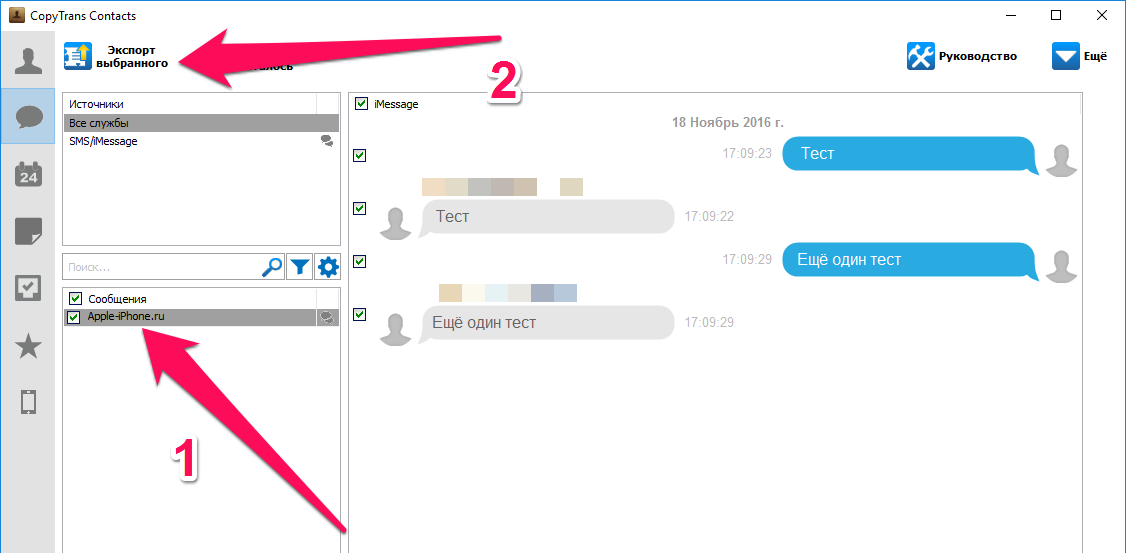Как восстановить СМС на Айфоне
Любые данные, которые пользователь случайно удалил с iPhone, можно восстановить. Обычно для этого используются резервные копии, однако могут помочь и сторонние программы. Для восстановления СМС в некоторых случаях будет эффективным специальное устройство для чтения SIM-карт.
Восстановления сообщений
В Айфоне нет раздела «Недавно удаленные», который позволил восстанавливать контент как из корзины. Вернуть СМС можно лишь резервными копиями либо используя специальное оборудование и ПО для чтения сим-карт.
Обратите внимание, что способ с восстановлением данных с сим-карты используется и в сервисных центрах. Поэтому сначала стоит попробовать самому вернуть необходимые сообщения в домашних условиях. Это не займёт много времени и абсолютно бесплатно.
Читайте также:
Восстановление заметок на iPhone
Восстановление Восстановление удаленных фото / удаленного видео на iPhone
Способ 1: Enigma Recovery
Enigma Recovery — полезная программа, которая не требует дополнительных устройств для восстановления СМС.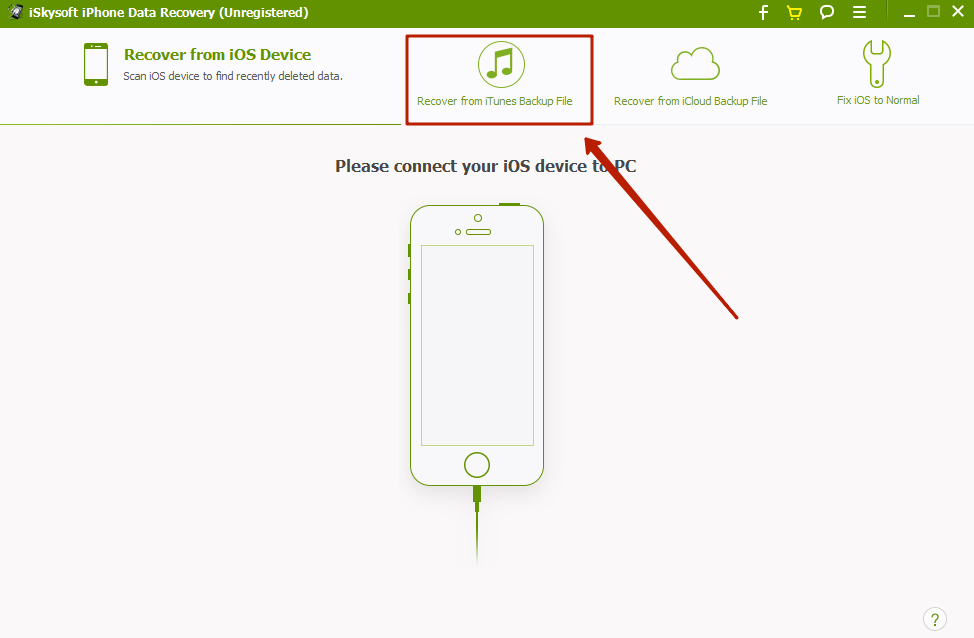 С помощью неё можно также восстановить контакты, заметки, видео, фото, вызовы, данные из мессенджеров и другое. Enigma Recovery может заменить и iTunes с её функцией создания и использования резервных копий.
С помощью неё можно также восстановить контакты, заметки, видео, фото, вызовы, данные из мессенджеров и другое. Enigma Recovery может заменить и iTunes с её функцией создания и использования резервных копий.
Скачать Enigma Recovery с официального сайта
- Скачайте, установите и откройте Enigma Recovery на своем компьютере.
- Подключите Айфон через USB-кабель, предварительно включив «Авиарежим». О том, как это сделать, читайте в нашей статье в Способе 2.
- В следующем окне нужно выбрать тип данных, который программа будет сканировать на наличие удалённых файлов. Поставьте галочку напротив «Сообщения» и нажмите «Начать сканирование».
- Подождите, пока закончится сканирование устройства. По завершении Enigma Recovery покажет недавно удалённые СМС. Для восстановления выберите нужное сообщение и нажмите «Экспорт и восстановление».
Подробнее: Как отключить LTE/3G на iPhone
Читайте также: Программы для восстановления iPhone
Способ 2: Стороннее ПО
Стоит упомянуть и о специальных программах, которые работают с данными на SIM-карте.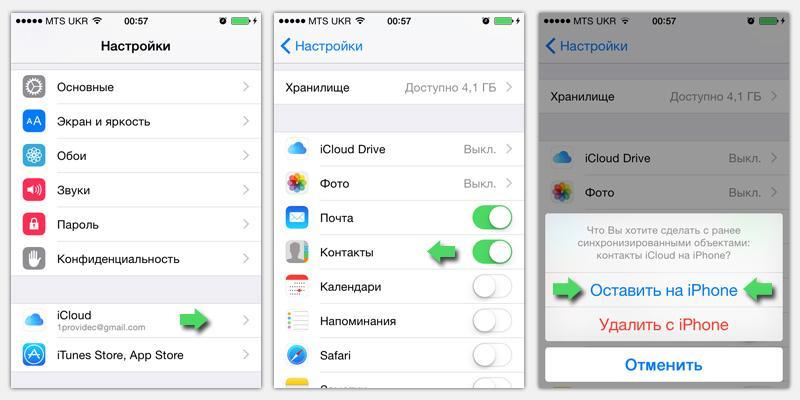 Обычно они используются мастерами в сервисных центрах, но и обычный юзер может легко в них разобраться. Однако для этого потребуется устройство для чтения сим-карт – USB-картридер. Купить его можно в любом магазине электроники.
Обычно они используются мастерами в сервисных центрах, но и обычный юзер может легко в них разобраться. Однако для этого потребуется устройство для чтения сим-карт – USB-картридер. Купить его можно в любом магазине электроники.
Читайте также: Как вставить SIM-карту в iPhone
Если же у вас уже есть картридер, то скачайте и установите специальные программы для работы с ним. Мы советуем Data Doctor Recovery – SIM Card. Единственным минусом будет отсутствие русского языка, однако она распространяется бесплатно и также позволяет создавать резервные копии. Но главной её задачей является работа с симками.
Скачать Data Doctor Recovery – SIM Card с официального сайта
- Скачайте, установите и откройте программу на ПК.
- Выньте сим-карту из Айфона и вставьте её в картридер. Затем подключите его к компьютеру.
- Нажимаем кнопку «Поиск» и выбираем подключенное ранее устройство.
- После сканирования в новом окне отобразятся все удалённые данные.
 Кликаем по нужным и выбираем «Сохранить».
Кликаем по нужным и выбираем «Сохранить».
Способ 3: Резервная копия iCloud
Этот способ предполагает работу только с самим устройством, компьютер пользователю не понадобится. Для его использования предварительно должна была быть включена функция автоматического создания и сохранения копий iCloud. Обычно это происходит раз в сутки. Подробнее о том, как восстановить нужные данные с помощью iCloud на примере фото, можно прочитать в Способе 3 следующей статьи.
Подробнее: Восстановление удаленных данных на iPhone через iCloud
Способ 4: Резервная копия iTunes
Для восстановления сообщений этим методом юзеру нужен USB-кабель, ПК и программа iTunes. В этом случае точка восстановления создаётся и сохраняется в момент подключения устройства к компьютеру и его синхронизации с программой. Пошаговые действия по восстановлению данных через копию iTunes на примере фотографий описаны в Способе 2 следующей статьи. Вам следует сделать то же самое, но с сообщениями.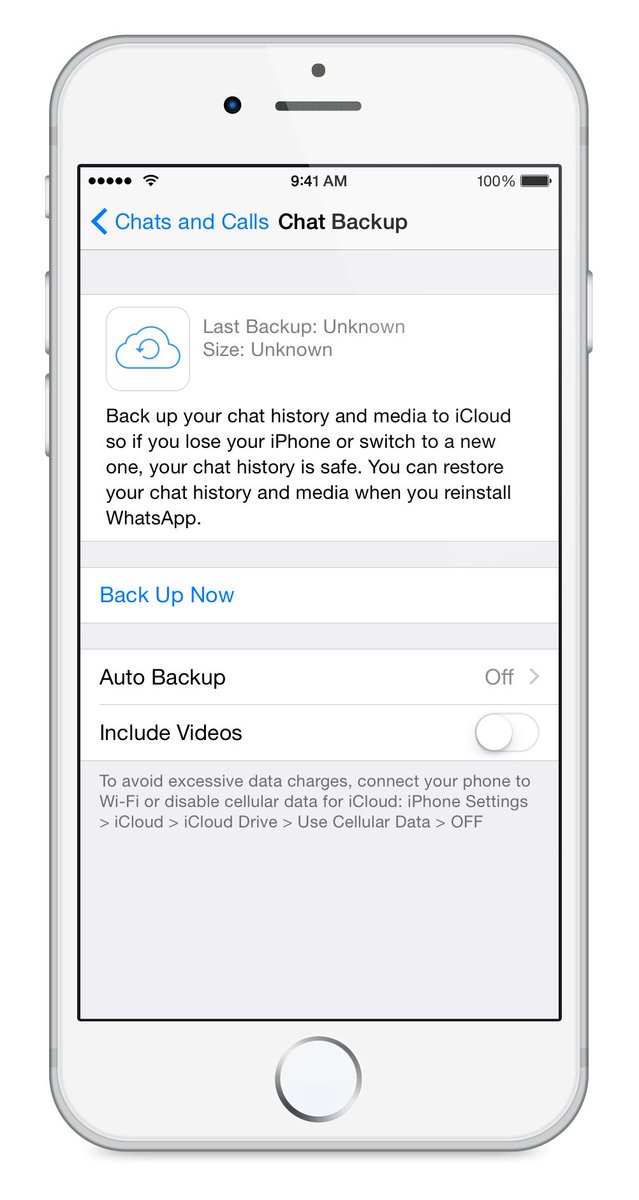
Подробнее: Восстановление удаленных данных на iPhone через iTunes
Восстановить удаленные сообщения и диалоги можно с помощью ранее созданной резервной копии или используя стороннее программное обеспечение.
Мы рады, что смогли помочь Вам в решении проблемы.
Опишите, что у вас не получилось.
Наши специалисты постараются ответить максимально быстро.
Помогла ли вам эта статья?
ДА НЕТ
три способа. Программы для восстановления
Если вы думаете, что после того, как вы удалите сообщение из своего смартфона, оно сразу исчезает в небытие, в большинстве случаев вы все же ошибаетесь! Мы расскажем вам, как восстановить удаленные СМС на гаджетах двух популярных платформ.
Три способа восстановления сообщений
СМС-сообщения могли пропасть из памяти вашего телефона разными путями: вы опрометчиво удалили нужную информацию, со смартфоном играл ребенок, случайно выбрали не ту команду, устройство «заглючило» и стерло их само. Можно ли восстановить удаленные СМС? Да, это делается несколькими путями:
Можно ли восстановить удаленные СМС? Да, это делается несколькими путями:
- Во многих телефонах как ультрасовременных, так и устаревших моделей, есть специальная папка — «Удаленные сообщения», «Корзина». Возможно, что ваши СМС сейчас лежат там. Однако для таких папок чаще всего действует функция самоочистки — невостребованная информация удаляется из них навсегда автоматически раз в день, неделю, месяц — в зависимости от настроек. Поэтому начать искать там пропавшие СМС нужно как можно скорее.
- Многие мобильные операторы на своих серверах хранят весь архив истории звонков, сообщений клиентов. Делается это в целях безопасности — когда-то именно эта информация поможет раскрыть преступление или составить чье-то алиби. Но никто не может вам гарантировать того, что оператор поделится с вами данными из такого архива.
- Применение специального софта — порой единственный способ, который сможет восстановить удаленные СМС на телефоне. Чаще всего это приложение является SMS-ридером — восстанавливает сообщения из кэш-памяти.
 Но с этим способом тоже нужно поспешить — как только кэш заполнится, вся информация из него автоматически удалится. Чтобы отсрочить этот момент, постарайтесь пользоваться гаджетом менее активно — отключите интернет, закройте приложения.
Но с этим способом тоже нужно поспешить — как только кэш заполнится, вся информация из него автоматически удалится. Чтобы отсрочить этот момент, постарайтесь пользоваться гаджетом менее активно — отключите интернет, закройте приложения.
А сейчас мы поделимся с вами программами, которые помогут вам в восстановлении утраченных данных.
Восстановление через Android Data Recovery
Как вы поняли из названия, эта программа призвана помочь владельцам «андроидов», озадаченных проблемой «Удалил СМС — как восстановить?» Софт прост и понятен в использовании, обладает богатым функционалом — с его помощью можно восстановить не только сообщения, но текстовые заметки, удаленные контакты, фотографии или видео.
Как восстановить удаленные СМС с помощью Android Data Recovery, читайте далее:
- Скачайте и установите на свой ПК приложение.
- Теперь займитесь телефоном — нам нужно активировать в нем режим разработчика для дальнейших манипуляций. В «Настройках» найдите «Об устройстве», остановитесь на «Номере сборки».

- Теперь вам нужно кликать на «Номер сборки» до тех пор, пока не всплывет окошко «Режим отладки (разработчика) активирован».
- В тех же «Настройках» найдите «Параметры разработчика» и сделайте активной USB-отладку.
- Через кабель подключите смартфон к компьютеру.
- Запустите Android Data Recovery. После того, как мастер восстановления программы подключится к телефону, активируйте процесс нажатием кнопки «Старт».
- На экране некоторых моделей телефонов нужно подтвердить разрешение программе работать с памятью гаджета.
- Сканирование займет некоторое время. Те СМС, которые программа смогла восстановить, будут видны в окне выделенными оранжевым цветом.
Как восстановить удаленные СМС через базу данных андроида?
На телефонах с ОС Android СМС-сообщения хранятся не на СИМ-карте, а в специальной базе данных. Если вы удалите послание, то оно исчезнет только из пункта меню «Сообщения», но будет какое-то время храниться в файле mmssms.db. Найти его можно через файловый менеджер устройства. Но только в том случае, если у вас есть root-права.
Но только в том случае, если у вас есть root-права.
Прочесть сообщения, хранящиеся на указанном файле базы данных, вам поможет приложение Sqliteman.
Восстановление СМС на айфоне с Enigma Recovery
Восстановить удаленные СМС на iPhone4 и более поздних моделей возможно с помощью стороннего софта под названием Enigma Recovery. Процесс не сложнее, чем на андроиде:
- Скачайте и установите программу. Доступна как платная, так и бесплатная версия.
- Подключите гаджет к ПК с помощью кабеля. После этого кликните на «Recover from iOS Device».
- Программа начнет сканирование смартфона и создание базы данных.
- После завершения работы на экране ПК высветиться отчет о восстановленных файлах. Нажмите на «Продолжить».
- В следующем окошке выберите папку «Сообщения». Чтобы взглянуть на восстановленные удаленные, щелкните на «Show only deleted data».
- Вернуть СМС обратно на iPhone поможет кнопка «Экспорт».
Восстановление удаленных СМС с помощью iTunes
Если вы ищете, как восстановить удаленные СМС на iPhone без скачивания постороннего софта, то вы можете попробовать восстановить резервную копию через «Айтюнс»:
- Откройте программу iTunes на компьютере, затем подсоедините телефон через USB-кабель к ПК.

- Нажмите в окне на значок вашего телефона — откроется вкладка «Обзор».
- В «Резервных копиях» нажмите на «Восстановить из копии». На случай возникновения подобных ситуаций рекомендуем позже воспользоваться и командой «Создать копию».
- Подтвердите во всплывающем окне, с каким устройством вы работаете.
- В следующем окошке вам нужно ввести дату, когда утерянные СМС еще были в памяти гаджета.
- Нажмите «Восстановить». Как только программа завершит процесс, то, что ей удалось восстановить, снова появится в меню вашего смартфона «Сообщения».
Дополнительные способы восстановления
Если все написанное оказалось для вас бесполезным, перечислим еще несколько проверенных программ, которые помогут решить вопрос: «Удалил СМС — как восстановить?».
Для Android: SMS Backup and Restore, FonePaw, Dr. Fone, GT SMS Recovery.
Для iPhone: Primo iPhone Data Recovery.
Любую проблему проще предотвратить, чем решать. Чтобы не пугаться того, что ваши СМС от нечаянного действия или сбоя в работе устройства канут в Лету, лучше всего активировать резервное копирование этих данных в «облако», откуда вы их сможете в любой момент достать.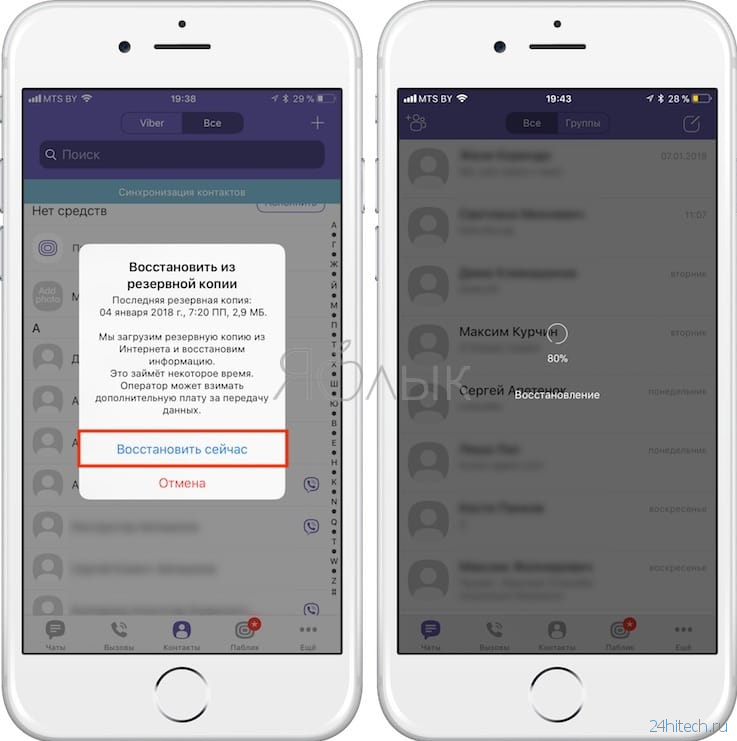
Как восстановить iMessages от iPhone
iMessage стал более популярным в настоящее время, для его уникальные преимущества над другими текстовых сообщений SMS или mms.
1 текст пузырь iMessage — синий, отличаются от зеленый пузырь SMS.
2. Вы можете отправить iMessage на одного человека или для многих друзей сразу. Когда кто-то ответы, каждый видит его.
3. iMessage говорит вам если сообщение прочитано или получил, так что вы можете получить быстрый ответ.
4. когда кто-то в середине ответ, iMessage показывает вам.
5. iMessage свободный и неограниченный Wi-Fi для кто-нибудь текстовых сообщений с помощью устройства iOS или Mac с iMessage, в то время как SMS и MMS отправляются через оператора и цене на основе за сообщение отправлено.
Это довольно часто желание восстановить iMessages на iPhone. Иногда, вы можете удалить их неожиданно они имеют важное значение; Иногда вы можете удалить их намеренно, но позже вы хотите их обратно.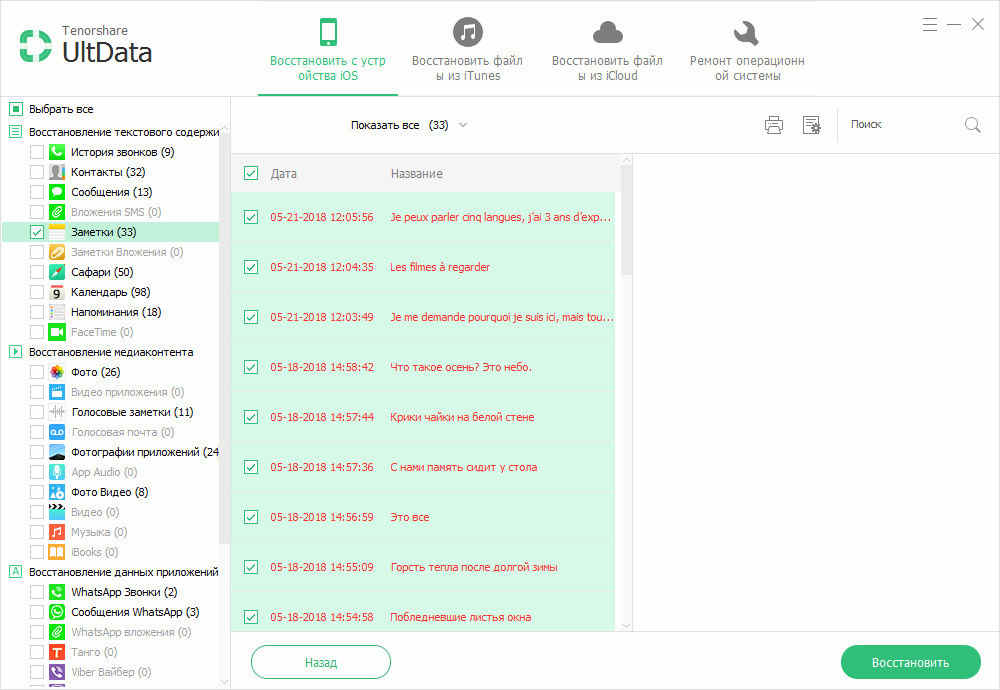 Например один из моих друзей удалены все iMessages в ее iPhone 6 после того, как она утверждала, со своим бойфрендом. Но когда они были вместе снова, она стремится получить эти данные обратно. К счастью iPhone восстановления данных может быть один, чтобы помочь.
Например один из моих друзей удалены все iMessages в ее iPhone 6 после того, как она утверждала, со своим бойфрендом. Но когда они были вместе снова, она стремится получить эти данные обратно. К счастью iPhone восстановления данных может быть один, чтобы помочь.
iPhone восстановления данных это профессиональный инструмент, специализирующийся на восстановление информации о iPhone, iPad и iPod touch. И есть 3 варианта для вас, чтобы восстановить ваше содержание. Они являются непосредственно с устройства iPhone, iTunes резервного копирования и резервного копирования iCloud.
Урок 1: Как восстановить iMessages на iPhone напрямую
Шаг 1. Подключите ваш iPhone к компьютеру и его проверки
Во-первых Подключите ваш iPhone к компьютеру и запустить iPhone восстановления данных. Он автоматически определит ваш iPhone. Когда подключение будет сделано, нажмите кнопку «Начать сканирование» для проверки вашего устройства.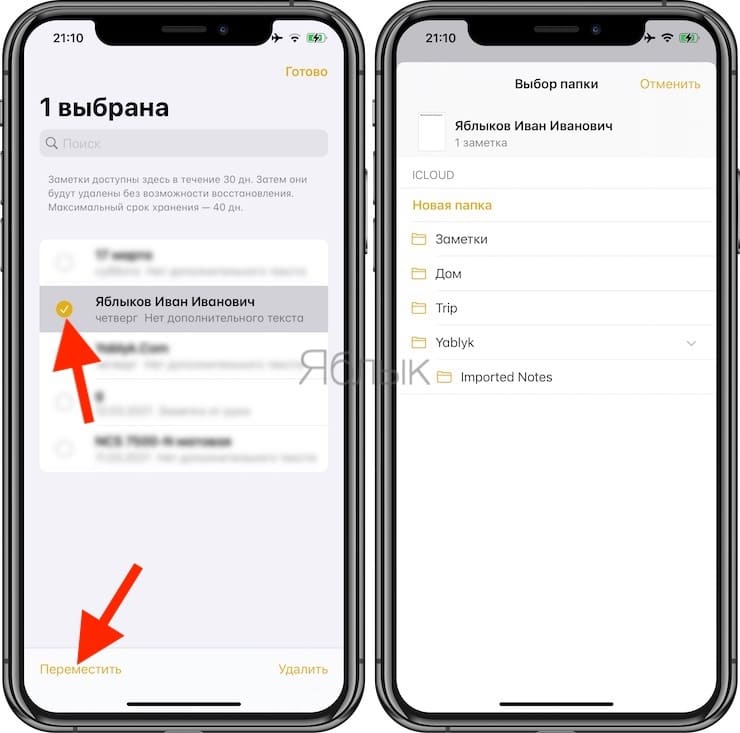
Примечание: Если вы являетесь пользователем iPhone 4/3GS, проверьте «Расширенный режим».
Шаг 2. Предварительный просмотр и восстановить удаленные iMessages iPhone
После завершения сканирования, все данные, найденные на вашем iPhone будет показано и перечислены в категории, как показано ниже. Выберите удаленное содержимое, которое вы хотите извлечь. Далее нажмите на кнопку «Восстановить».
Примечание: Данные на вашем устройстве охватывает удаленных данных и существующих один. Можно прокрутите вниз и выберите только для отображения удаленных элементов.
Урок 2: Как восстановить iPhone iMessages от iTunes резервного копирования
Шаг 1. Выберите iTunes резервного копирования и сканирования его
Запуск iPhone восстановления данных, а затем выберите «Оправиться от iTunes файл резервной копии». Выбор и проверка файла резервной копии, которую вы хотите восстановить.
Выбор и проверка файла резервной копии, которую вы хотите восстановить.
Шаг 2. Восстановить iMessages из iTunes
Это занимает некоторое время для проверки файла резервной копии, которую вы выберете. После этого все данные будут перечислены в категории. Проверьте те, вы хотите и нажмите кнопку «Восстановить».
Урок 3: Как восстановить iPhone iMessages от функция резервного копирования iCloud
Шаг 1. Войдите в вашей учетной записи iCloud
Подключение к компьютеру и запустить iPhone восстановления данных. Выберите «Восстановить из iCloud файл резервной копии». После этого войдите в свой аккаунт iCloud.
Шаг 2. Загрузите ваш файл резервного копирования iCloud и распакуйте его
Теперь выберите файл резервной копии iCloud, которые вы хотите восстановить и нажмите кнопку «Скачать».
Шаг 3. Предварительный просмотр и извлечение iMessages из iCloud
Проверьте данные, которые вы хотите извлечь и нажмите кнопку «Восстановить».
iPhone восстановления данных это профессиональный и функционального восстановления приложение, предназначенное для iOS-устройств, таких как iPhone, iPad и iPod touch. Он позволяет восстановить потерянные фотографии, текстовые сообщения, контакты, заметки, видео и т.д. Почему вы не скачать и сделать это ваш лучший менеджер iPhone теперь?
Лучшее решение для восстановления удаленных текстовых сообщений на iPhone
«Кто может сказать мне, как восстановить мои текстовые сообщения с iPhone. Мой младший брат удалил несколько текстовых сообщений, когда играл на моем iPhone 5. Эти сообщения важны для меня», — Данис.
Многие люди могут столкнуться с проблемой потери текстовых сообщений на своих iPhone из-за неправильной работы, джейлбрейка, сбоя обновления iOS, повреждения и т.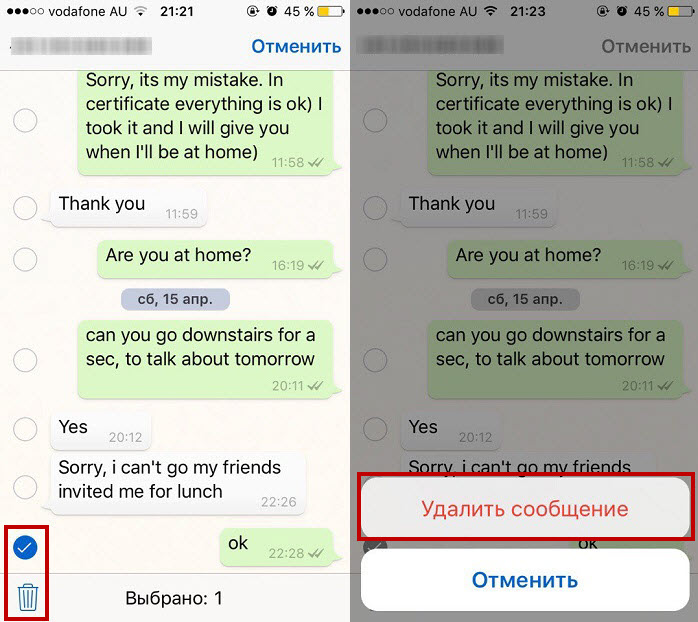 Д. Дело было бы еще хуже, если бы потерянный iPhone не синхронизировался с iTunes. В статье речь пойдет о том, как восстановить удаленные текстовые сообщения на iPhone. Просто узнайте более подробное решение, чтобы вернуть удаленные сообщения из статьи прямо сейчас.
Д. Дело было бы еще хуже, если бы потерянный iPhone не синхронизировался с iTunes. В статье речь пойдет о том, как восстановить удаленные текстовые сообщения на iPhone. Просто узнайте более подробное решение, чтобы вернуть удаленные сообщения из статьи прямо сейчас.
Часть 1: Лучшие решения для восстановления удаленных текстовых сообщений на iPhone
Чтобы получить лучший опыт восстановления текстовых сообщений на iPhone, необходим полезный и универсальный инструмент восстановления. AnyMP4 Восстановление данных iPhone представляет собой комплексный инструмент восстановления, который может помочь вам решить проблему восстановления удаленных текстовых сообщений. AnyMP4 iPhone Text Message Recovery, лучшее программное обеспечение для восстановления сообщений iPhone, поможет вам восстановить удаленные текстовые сообщения с iPhone 12/12 Pro / 12 Pro Max / 12 mini / 11/11 Pro / 11 Pro Max / XS / XS Max / XR / X / 8/7/6/6 Plus / 5s / 5c / 5 / 4s / 4 / 3gs.
Основные характеристики:
- 1. Он может извлекать данные различных форматов 20, такие как изображения, видеоклипы, аудиофайлы, документы, телефонные звонки, истории чатов, iMessages, текстовые сообщения и т. Д., Что позволяет полностью восстановить данные iPhone.
- 2. По сравнению с другим программным обеспечением для восстановления, AnyMP4 iPhone Data Recovery имеет функцию предварительного просмотра, которая означает, что пользователи могут просматривать данные перед восстановлением.
- 3. Для удобства пользователя поддерживаются Mac и Windows для восстановления удаленных текстовых сообщений на iPhone.
Бесплатно загрузите это iPhone Message Recovery и следуйте инструкциям ниже, чтобы получить удаленные текстовые сообщения с iPhone напрямую.
Существуют режимы 3, которые помогут вам восстановить удаленные текстовые сообщения на вашем iPhone. Выполните инструкции ниже, и вы узнаете, как восстановить удаленные текстовые сообщения на iPhone с помощью AnyMP4 iPhone Data Recovery.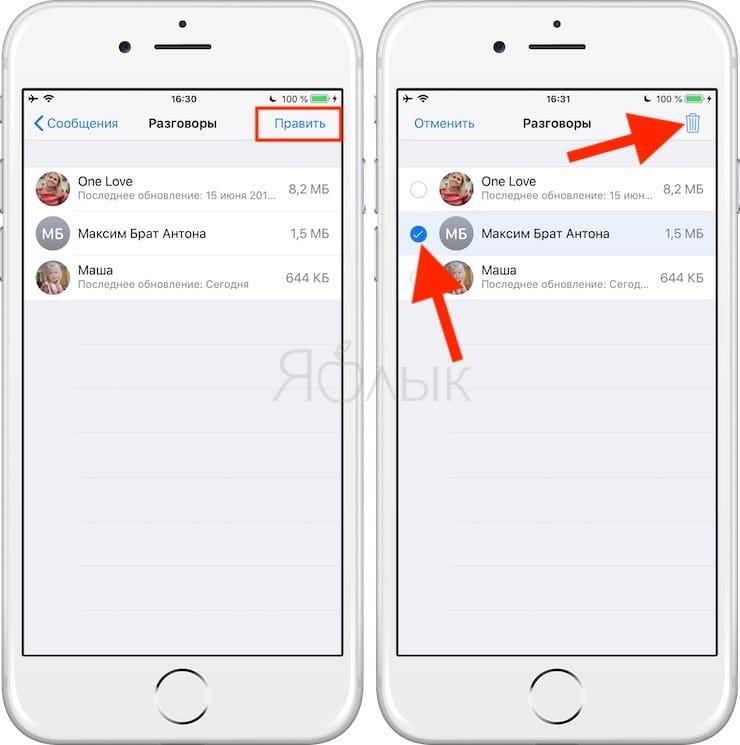
Нет 1. Восстановить удаленные текстовые сообщения прямо с iPhone
Шаг 1: Скачайте и установите восстановление сообщений
Скачайте и установите iPhone Message Recovery. Запустите iPhone Message Recovery на своем компьютере и подключите iPhone к компьютеру с помощью USB-кабеля. А затем выберите режим «Восстановить с устройства iOS».
Внимание: продолжайте удерживать кнопки «Домой» и «Питание» вместе, пока они не напомнят вам отпустить кнопку «Домой».
Шаг 2: Сканирование удаленных текстовых сообщений
Нажмите «Начать сканирование» после подключения. Затем программа начнет сканирование вашего iPhone и восстановит удаленные текстовые сообщения на iPhone. Обратите внимание, что вы не можете отключить ваше устройство до завершения процесса восстановления.
Шаг 3: Предварительный просмотр и выбор текстовых сообщений
После завершения сканирования все потерянные файлы, найденные на вашем iPhone, будут четко отображаться в левой части окна.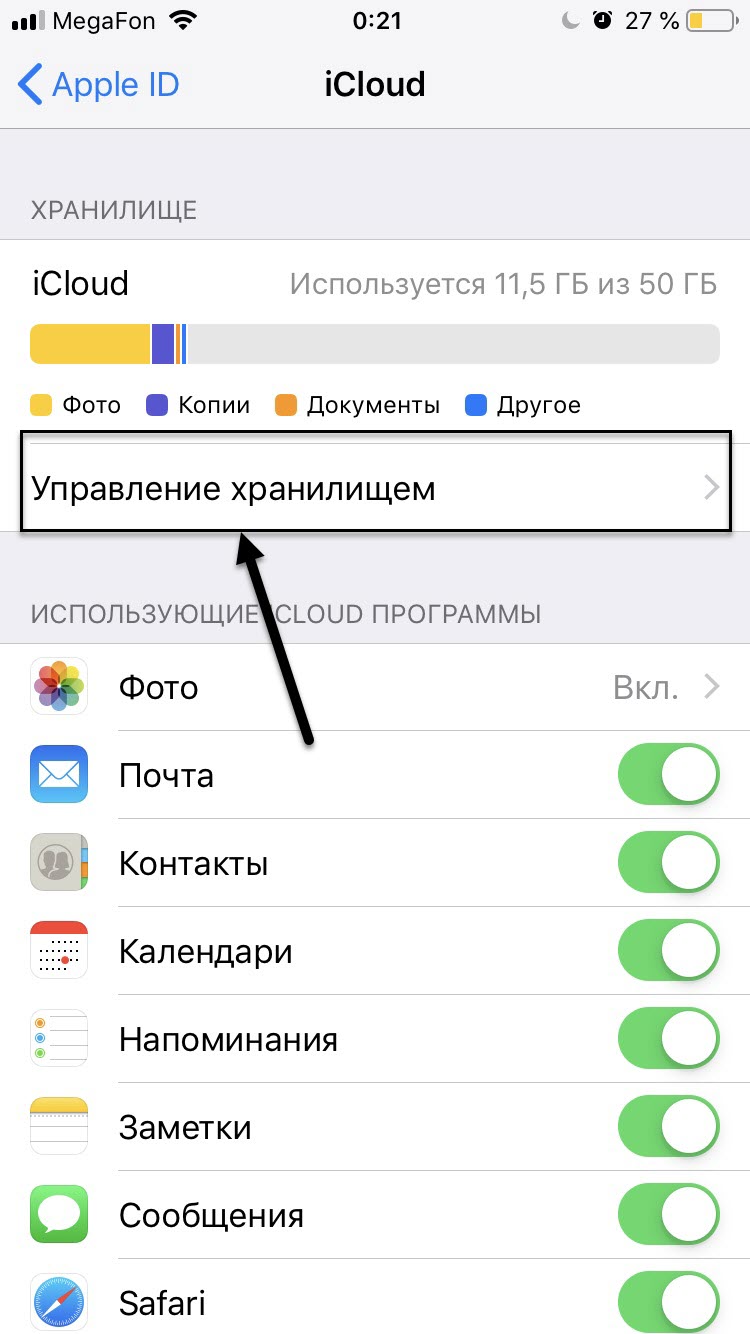 Нажмите «Сообщения» с левой стороны, вы увидите краткое окно предварительного просмотра с обзором всех ваших текстовых SMS-сообщений в темах. Предварительный просмотр и проверка текстовых сообщений вам нужно.
Нажмите «Сообщения» с левой стороны, вы увидите краткое окно предварительного просмотра с обзором всех ваших текстовых SMS-сообщений в темах. Предварительный просмотр и проверка текстовых сообщений вам нужно.
Шаг 4: восстановить удаленные текстовые сообщения с iPhone
Нажмите синюю кнопку «Восстановить» в правом нижнем углу, чтобы начать восстановление удаленных текстовых сообщений на вашем iPhone. И тогда вы можете получить удаленные текстовые сообщения с вашего компьютера в кратчайшие сроки.
Нет 2. Получить удаленные текстовые сообщения из файла iTunes Backup
Если вы когда-либо создавали резервные копии текстовых сообщений в резервной копии iTunes, вы также можете извлечь удаленные текстовые сообщения на iPhone из резервной копии iTunes. В отличие от метода возврата файлов из iTunes, вы можете предварительно просмотреть резервную копию iTunes и получить только удаленные текстовые сообщения.
Шаг 1: выберите режим iTunes
При запуске программы вы можете выбрать режим «Восстановление из файла резервной копии iTunes», к которому можно получить доступ ко всем файлам резервной копии iTunes. Просто выберите файл резервной копии iTunes, который вы хотите получить.
Просто выберите файл резервной копии iTunes, который вы хотите получить.
Шаг 2: выберите удаленные текстовые сообщения
После сканирования файла резервной копии iTunes программа может извлечь все данные резервной копии. Просто просмотрите файлы в резервной копии iTunes и выберите удаленные текстовые сообщения, которые вы хотите восстановить соответствующим образом.
Шаг 3: восстановить удаленное текстовое сообщение на iPhone
Выбрав все удаленные текстовые сообщения, вы можете нажать кнопку «Восстановить», чтобы вернуть удаленные текстовые сообщения на iPhone. Восстановление удаленных файлов на ваш компьютер занимает несколько секунд.
Нет 3. Получить удаленные текстовые сообщения из файла резервной копии iCloud
Конечно, вы также можете вернуть удаленные текстовые сообщения на iPhone из файла резервной копии iCloud в программе. AnyMP4 iPhone Data Recovery позволяет просматривать и извлекать нужные удаленные текстовые сообщения на iPhone напрямую.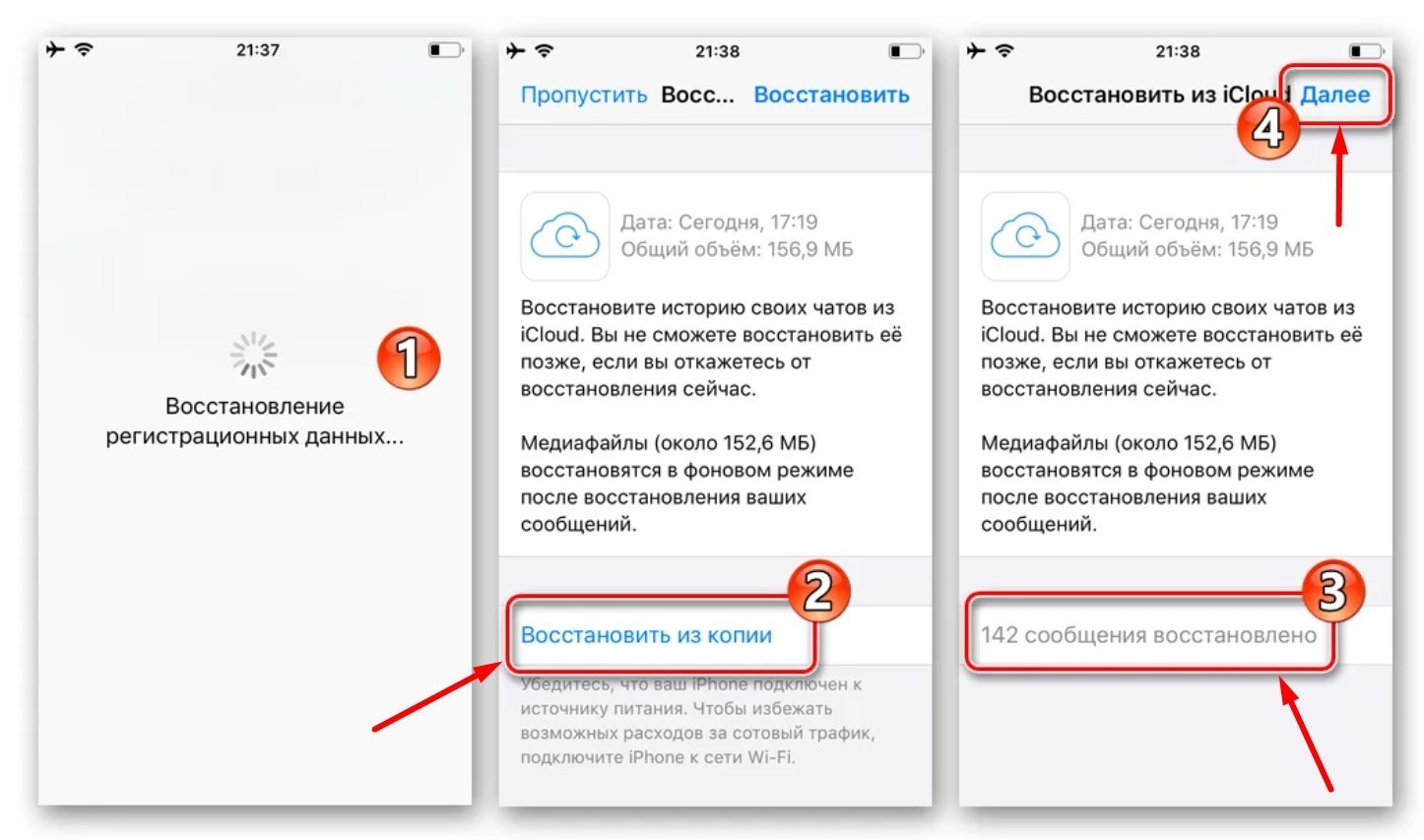 Просто изучите более подробный процесс, как показано ниже.
Просто изучите более подробный процесс, как показано ниже.
Шаг 1Конечно, вы также можете вернуть удаленные текстовые сообщения на iPhone из файла резервной копии iCloud в программе. AnyMP4 iPhone Data Recovery позволяет просматривать и извлекать нужные удаленные текстовые сообщения на iPhone напрямую. Просто изучите более подробный процесс, как показано ниже.
Шаг 2: Выберите файлы резервных копий iCloud, чтобы получить удаленные текстовые сообщения на iPhone. После сканирования резервной копии iCloud вы можете просмотреть все удаленные файлы, включая текстовые сообщения.
Шаг 3: Восстановить удаленное текстовое сообщение на iPhone из iCloud, нажав кнопку «Восстановить». После этого вы можете получить удаленное текстовое сообщение на вашем компьютере сейчас.
Часть 2: извлечение удаленных текстовых сообщений от телефонного оператора
Что делать, если вы все еще не можете восстановить удаленные текстовые сообщения на iPhone как для случая? В этой ситуации вам предлагается найти ремонтную мастерскую или непосредственно вашего перевозчика.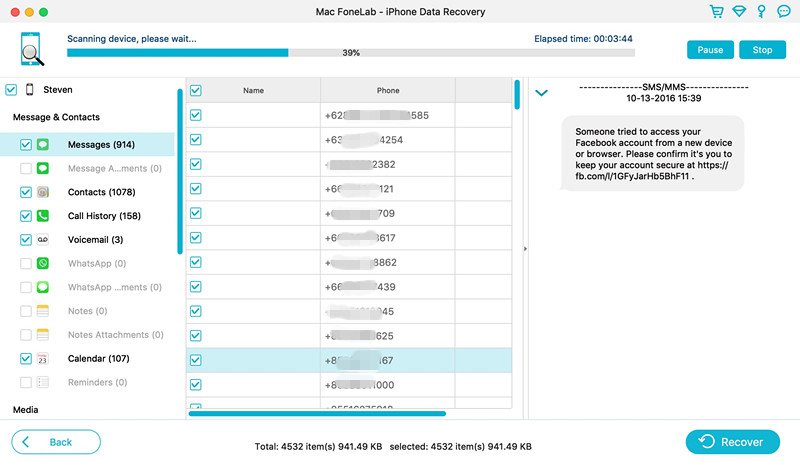 Опишите, что случилось с вашим iPhone, и они помогут вам восстановить ваши текстовые сообщения на iPhone.
Опишите, что случилось с вашим iPhone, и они помогут вам восстановить ваши текстовые сообщения на iPhone.
Некоторые операторы телефонной связи могут вести учет ваших текстовых сообщений, к которым вы можете получить доступ с помощью определенного процесса. У вас должен быть небольшой шанс вернуть удаленные текстовые сообщения, но вы всегда можете попробовать.
Вывод:
Попробуйте использовать AnyMP4 iPhone Data Recovery, когда вам нужно восстановить удаленные текстовые сообщения, вы обнаружите, что это мощный инструмент восстановления. И чтобы не потерять ваши данные снова, разумно заранее сделать резервные копии всех важных данных, так как ситуация потери данных из-за плохой производительности вашего iPhone может происходить часто. Угадайте, что резервное копирование может быть достигнуто также с помощью AnyMP4 iPhone Data Recovery. Так что вы не можете позволить себе пропустить этот инструмент восстановления.
Как восстановить удаленные текстовые сообщения на iPhone
Обновление: Перестаньте получать сообщения об ошибках и замедляйте работу своей системы с помощью нашего инструмента оптимизации..jpg) Получите это сейчас на эту ссылку
Получите это сейчас на эту ссылку
Текстовые сообщения могут быть потеряны по разным причинам, включая случайное удаление, неправильное обновление iOS, ошибку джейлбрейка или другие неприятные обстоятельства. Будьте уверены, вы можете, по крайней мере, в некоторых случаях, восстановить потерянные текстовые сообщения с вашего iPhone. Как это возможно? IPhone хранит все данные SMS, MMS и iMessage в базе данных SQLite, утилите с открытым исходным кодом, встроенной во все мобильные телефоны и большинство компьютеров, которая поставляется со многими популярными приложениями.
Когда вы удаляете сообщение, пространство просто меняется с «выделенного» на «нераспределенное», в то время как данные сообщения остаются на месте и в конечном итоге будут перезаписаны новыми сообщениями, поступающими с течением времени. Эти сообщения можно восстановить до того, как новые данные перезапишут старые. Первое, что нужно сделать, — это временно остановить отправку сообщений, пока вы не найдете потерянные сообщения.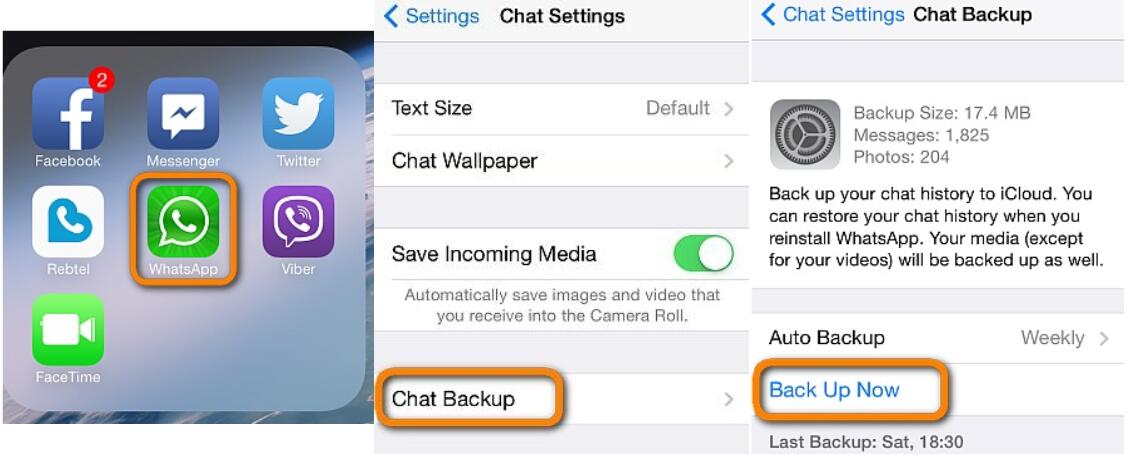
В зависимости от того, как вы резервное копирование вашего iPhone — с помощью iCloud или напрямую с вашего компьютера и на него — есть разные способы восстановить потерянные сообщения. Вы даже можете восстановить их после сброса настроек. При определенных условиях также могут быть полезны сторонние приложения. Мы покажем вам различные способы восстановления текстовых сообщений с помощью iOS 13. Это должно работать на всех мобильных телефонах, поддерживающих последнюю версию iOS.
Ноябрьское обновление 2021:
Теперь вы можете предотвратить проблемы с ПК с помощью этого инструмента, например, защитить вас от потери файлов и вредоносных программ. Кроме того, это отличный способ оптимизировать ваш компьютер для достижения максимальной производительности. Программа с легкостью исправляет типичные ошибки, которые могут возникнуть в системах Windows — нет необходимости часами искать и устранять неполадки, если у вас под рукой есть идеальное решение:
- Шаг 1: Скачать PC Repair & Optimizer Tool (Windows 10, 8, 7, XP, Vista — Microsoft Gold Certified).

- Шаг 2: Нажмите «Начать сканирование”, Чтобы найти проблемы реестра Windows, которые могут вызывать проблемы с ПК.
- Шаг 3: Нажмите «Починить все», Чтобы исправить все проблемы.
Восстановление удаленных текстовых сообщений на iPhone с iCloud
Если вы уже сделали резервную копию своего iPhone в iCloud или iTunes, вы сможете восстановить сообщения, которые были на вашем iPhone во время резервного копирования.
Обратите внимание, что Apple изменила это некоторое время назад и переместила сообщения в iCloud. Если вы включите эту функцию, сообщения будут синхронизироваться со всеми вашими устройствами, которые используют один и тот же Apple ID. Однако это означает, что удаленные сообщения удаляются со всех устройств, и сообщения не включаются в резервную копию iCloud.
К сожалению, единственный способ восстановить сообщения из резервной копии iCloud — полностью удалить ваш iPhone и попытаться восстановить его из резервной копии iCloud, если у вас есть одна, созданная до того, как текстовые сообщения были удалены. Проверьте настройки> [Ваше имя]> iCloud> Управление хранилищем> Резервные копии.
Проверьте настройки> [Ваше имя]> iCloud> Управление хранилищем> Резервные копии.
Если вы это сделаете, вы должны сбросить свой iPhone до значений по умолчанию, прежде чем вы сможете восстановить его из этой резервной копии iCloud. Обратите внимание, что время / дата последнего успешного резервного копирования iCloud доступны под кнопкой «Создать резервную копию сейчас».
Получить удаленные текстовые сообщения на iPhone с помощью iTunes
Если вы сделали резервную копию телефона на компьютере, когда у вас был нужный текст, вы можете использовать iTunes для восстановления удаленных текстовых сообщений.
Важно отметить, что Apple скоро удалит iTunes с компьютеров Mac в пользу отдельных приложений для музыки, телевидения и подкастинга, поэтому следующие шаги могут быть недоступны пользователям Mac в будущем.
- Подключите телефон к компьютеру с помощью физического кабеля.
- Откройте iTunes, если он не открывается автоматически.
- Нажмите на значок телефона в верхней части экрана.

- Выберите Сводка в левом меню.
- Если кнопка «Восстановить резервную копию» недоступна, измените выбор резервной копии с iCloud на «Этот компьютер». Вы можете изменить его снова после того, как найдете текст, который хотите восстановить.
- Нажмите Восстановить резервную копию, и ваш старый текст снова появится на вашем телефоне.
Как восстановить удаленный текст на iPhone без резервной копии?
Если вы потеряете текстовые сообщения на iPhone, лучше немедленно прекратить его использование, чтобы новые данные не перезаписывали сообщения с пометкой «Удалено». И вы должны действовать быстро и использовать некоторые профессиональные приложения для восстановления данных для сканирования вашего iPhone, чтобы найти и восстановить отмеченные текстовые сообщения.
В общем, с помощью этих приложений легко восстановить сообщения. А ниже мы подробно расскажем, как восстановить удаленные текстовые сообщения с iPhone с помощью PhoneRescue для iOS, одного из лучших приложений для восстановления данных, которое было скачано 5 миллионов раз.
https://www.macworld.co.uk/how-to/iphone/retrieve-deleted-texts-iphone-3636380/
РЕКОМЕНДУЕМЫЕ: Нажмите здесь, чтобы устранить ошибки Windows и оптимизировать производительность системы
CCNA, веб-разработчик, ПК для устранения неполадок
Я компьютерный энтузиаст и практикующий ИТ-специалист. У меня за плечами многолетний опыт работы в области компьютерного программирования, устранения неисправностей и ремонта оборудования. Я специализируюсь на веб-разработке и дизайне баз данных. У меня также есть сертификат CCNA для проектирования сетей и устранения неполадок.
Как восстановить сообщения Viber на iPhone
Все мы работаем с мессенджерами. Эти приложения существенно упростили нашу жизнь, сделав наше общение быстрым, а главное — бесплатным. В нашей стране самым популярным мессенджером был и остается Viber.
Долго спорить о его удобстве не будем, а поговорим о наболевшей теме — как восстановить сообщения Viber на iPhone. Множество ситуаций могут лишиться пользователя очень длинных лент. Даже банальная переустановка Viber подразумевает очистку истории сообщений.
Даже банальная переустановка Viber подразумевает очистку истории сообщений.
Что нужно сделать сейчас, чтобы восстанавливать чаты потом
Как и всегда, главным залогом безопасности данных в iPhone остается iCloud. Начать нужно с настройки автоматического резервного копирования. Для этого нужно дать доступ приложению Viber к iCloud Drive:
- Откройте приложение «Настройки».
- Кликните на верхнюю строчку с именем владельца устройства.
- Нажмите на строчку «iCloud».
- В открывшемся окне проверьте, активирован ли ползунок на пункте «iCloud Drive». Если да, тогда находите строчку «Viber» и активируйте его ползунок.
Теперь идем в приложение Viber. Тут нужно:
- В нижнем меню, нажмите на пункт «Еще».
- Выберите строчку «Настройки», далее пункт «Учетная запись», теперь «Резервное копирование».
- Тут нажмите на «Создать сейчас» (надпись подсвечена фиолетовым) и дождитесь окончания создания первой копии.
Поздравляем! Теперь ваш аккаунт Viber получил первую точку восстановления. Мы рекомендуем настроить автоматическое резервное копирование, чтобы ваши сообщения сохранялись в облаке постоянно. Это можно сделать в том же меню, пройдя чуть дальше. Нажмите на «Создать автоматически» и выберите подходящий срок. Теперь, раз в указанное время, автоматическая копия будет отправляться в ваше облако.
Мы рекомендуем настроить автоматическое резервное копирование, чтобы ваши сообщения сохранялись в облаке постоянно. Это можно сделать в том же меню, пройдя чуть дальше. Нажмите на «Создать автоматически» и выберите подходящий срок. Теперь, раз в указанное время, автоматическая копия будет отправляться в ваше облако.
Как вернуть сообщения из резервной копии
Если так вышло, что на своем устройстве пользователь лишился истории сообщений в Viber, теперь он может восстановить все из резервной копии. На всякий случай скажу, что восстанавливается только самая последняя копия. Поставили копирование раз в неделю и на шестой день нужно восстановление? Все письма за 6 дней пропадут. Предыдущая копия автоматически заменяется новой.
Также, восстановление возможно только на аккаунте с тем же номером и на той же платформе. То есть, сделать копию на iOS и восстановить ее на Android не получится.
Итак, новое приложение Viber установлено на iPhone, копия была сделана на iPhone, начинаем восстановление:
- Подключите Viber к своему iCloud, как это описывалось выше.

- Откройте Вайбер и пройдите в нем авторизацию.
- Приложение должно автоматически предложить загрузить имеющуюся копию. Согласитесь и дождитесь окончания загрузки.
Что сохраняется в резервную копию Viber:
- История сообщений в обычных и секретных чатах.
- Отправленные фото и видео.
- Полученные файлы.
- Мультимедийные сообщения (GIF, геотеги, дудлы, ссылки).
- Все отметки «Нравится» в группах.
- Неотправленные сообщения.
- Все настройки чатов.
На будущее, лучше всего, если ваш аккаунт будет открыт в Вайбере на еще одном устройстве. Так вы точно получите синхронизацию всех переписок и сможете вернуть их после новой авторизации.
Надеемся, что наша инструкция помогла вам вернуть пропавшие сообщения в Viber. Не забывайте о том, что вы всегда можете обратиться за помощью в наш сервисный центр iLab.
Автоудаление, виджеты и временные ссылки для приглашений
В Telegram появилась возможность автоматического удаления сообщений в любых чатах, временные ссылки для приглашения в группы и каналы, а также виджеты для быстрого доступа к чатам с домашнего экрана телефона. Кроме того, количество участников в группах теперь не ограничено.
Кроме того, количество участников в группах теперь не ограничено.
Автоматическое удаление сообщений
Уже несколько лет пользователи Telegram могут бесследно удалять сообщения для всех участников беседы. В секретных чатах с 2013 года также есть таймер самоуничтожения, который позволяет не удалять сообщения вручную.
С сегодняшнего дня автоматическое удаление сообщений для всех участников доступно в любом чате. В этом режиме сообщения исчезают через 24 часа или 7 дней после отправки.
Автоматическое удаление затронет только те сообщения, которые были отправлены после установки таймера — более ранняя переписка останется в истории чата. В отличие от секретных чатов, обратный отсчёт начнётся сразу после отправки сообщения, а не в момент прочтения получателем.
Чтобы включить автоматическое удаление на Android, нажмите ⋮ > Очистить историю и выберите нужный временной интервал.
На iOS зажмите палец на любом сообщении, нажмите «Выбрать» > «Удалить чат» в верхнем левом углу экрана > «Настроить автоудаление».
Когда таймер включён, Вы можете увидеть, сколько времени осталось до удаления того или иного сообщения в меню действий:
В группах и каналах включать автоматическое удаление сообщений могут только администраторы.
Виджеты на домашнем экране
Для быстрого доступа к важным чатам теперь можно добавить виджет Telegram на домашний экран телефона. Виджет «Чаты» покажет последние сообщения в выбранных чатах, а виджет «Ярлыки» — фотографии и имена пользователей.
На Android чаты и сообщения в виджете обновляются в реальном времени, а размер виджета можно изменять на свой вкус. На iOS размер виджета фиксированный, а данные обновляются реже — это связано с системными ограничениями платформы.
Чтобы добавить виджет, нажмите и удерживайте палец на домашнем экране, затем нажмите «Виджеты» на Android или значок (+) на iOS и выберите Telegram.
Временные ссылки для приглашения
Пригласительные ссылки — удобный способ для владельцев групп и каналов получать новых участников. Теперь, помимо основной ссылки, они могут создавать дополнительные ссылки и ограничивать для каждой из них срок действия, число вступлений или оба параметра сразу.
Каждую пригласительную ссылку можно получить и в виде QR-кода. Для вступления в группу пользователю достаточно навести камеру телефона на такой код.
Администратор группы или канала может видеть, кто из пользователей присоединился по какой из ссылок, — и делать выводы об эффективности различных способов привлечения аудитории.
Управлять пригласительными ссылками можно из профиля группы или канала: нажмите «Изменить» > «Пригласительные ссылки». Чтобы создать для ссылки QR-код, нажмите на значок (⋮) или (⋯).
Группы с неограниченным числом участников
Максимальный размер групповых чатов Telegram — 200 000 участников. С сегодняшнего дня при приближении группы к этому лимиту её можно преобразовать в группу для трансляций — с неограниченным количеством участников.
С сегодняшнего дня при приближении группы к этому лимиту её можно преобразовать в группу для трансляций — с неограниченным количеством участников.
В группах для трансляций писать сообщения смогут только администраторы, но у участников останется возможность общаться в голосовом чате группы.
Группы для трансляций подходят крупным сообществам, в которых администраторы публикуют новости, комментарии или инсайды для остальных участников.
Улучшенный импорт чатов
Возможность импортировать историю переписки из других приложений появилась в прошлом обновлении Telegram, и разработчики продолжают улучшать этот инструмент.
Теперь импортированные и исходные сообщения будут объединены и отсортированы в соответствии с датой изначальной отправки. Это работает при импорте истории в чаты, где меньше 1000 сообщений. В остальных случаях новые сообщения будут по-прежнему импортированы в конец существующей истории переписки.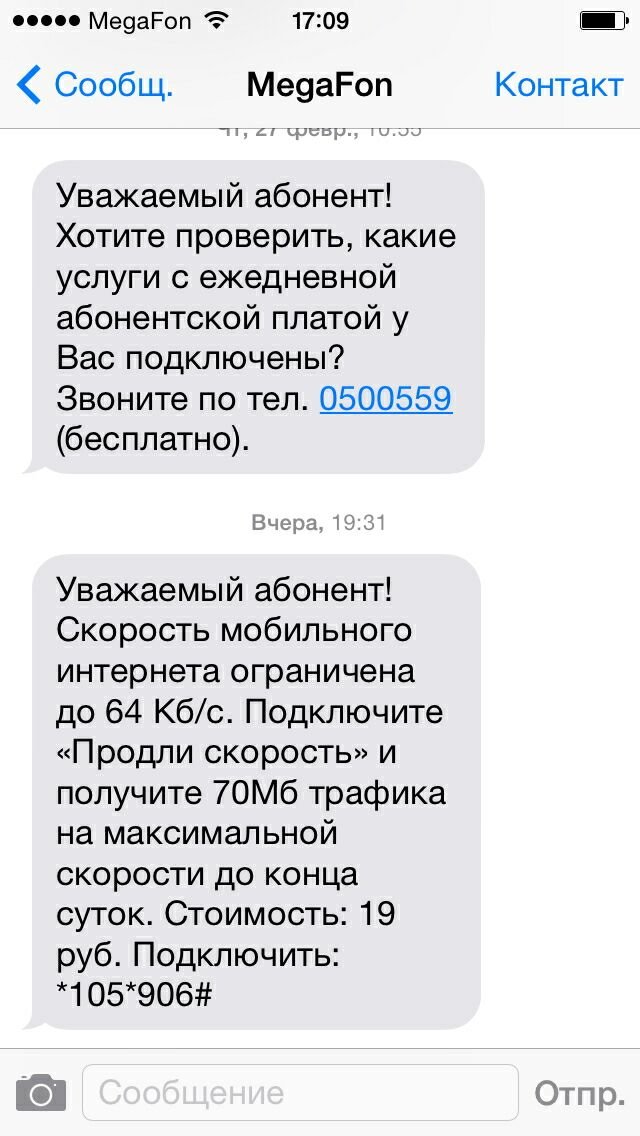
В данный момент сортировка в соответствии с датой изначальной отправки доступна при импорте сообщений во все личные чаты, все новые группы, а также небольшие группы.
Обновления в интерфейсе для отправки жалоб
Модераторы Telegram каждый месяц проверяют миллионы жалоб на публичные материалы. Чтобы ускорить проверку, приложения всегда будут предлагать отметить конкретные сообщения при отправке жалобы.
Кроме того, теперь Вы можете оставить к своей жалобе дополнительный комментарий. Это особенно пригодится при отправке жалоб на фейковые аккаунты.
Новые анимированные эмодзи
Мы продолжаем добавлять анимированные эмодзи с каждым обновлением. Чтобы увидеть новые анимации, отправьте в любой чат один из этих эмодзи отдельным сообщением.
Это все новости на сегодня. Следите за обновлениями!
23 февраля 2021
Команда Telegram
Как восстановить удаленные текстовые сообщения на iPhone
Удалить текст, который, по вашему мнению, вам не нужен, так же просто, как провести пальцем по экрану и пару касаний, но что делать, если вы сожалеете о своем выборе, позже вам понадобится информация в тексте и вы захотите восстановить его? ваше сообщение на iPhone? Есть ли способ восстановить удаленные текстовые сообщения на вашем iPhone? Да, на самом деле, вы можете попытаться восстановить текст, который вы стерли, несколькими способами.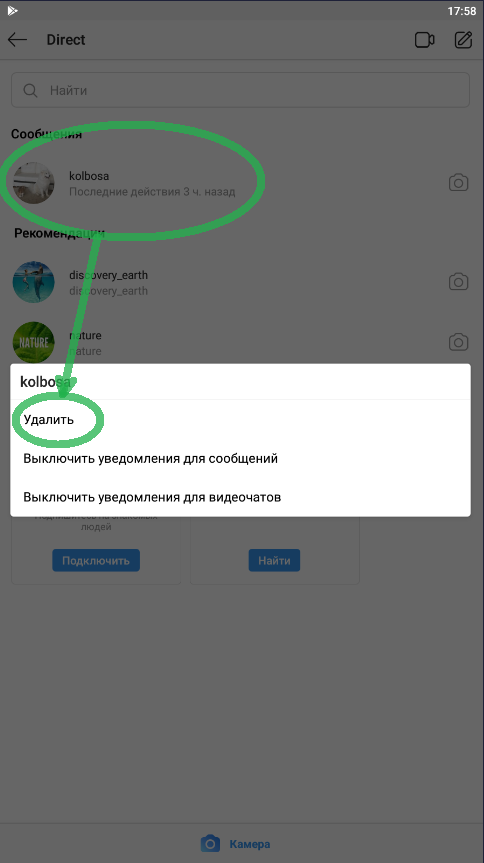
Имейте в виду, что в сообщениях нет корзины для мусора, поэтому всякий раз, когда вы удаляете текст, он удаляется.Чтобы восстановить ценный удаленный текст, вам потребуется резервное копирование на телефоне. Вот ваши варианты.
Лучшие способы восстановить удаленные текстовые сообщения на iPhone
Если вы настроены восстановить удаленные текстовые сообщения на своем iPhone, вы можете просмотреть свои резервные копии, чтобы увидеть, есть ли у вас резервные копии, которые были созданы после того, как вы получили свое сообщение, но до того, как вы его удалили. Если у вас есть резервная копия, созданная в этот временной интервал, вы сможете восстановить потерянную информацию. Кроме того, вы также можете связаться с оператором своей телефонной сети, чтобы узнать, хранят ли они ваши тексты и могут ли они вам помочь.
✕
Давайте рассмотрим все способы восстановления сообщений на iPhone.
Восстановление текстов из резервной копии iCloud
Если перед удалением текста вы сделали резервную копию iCloud для своего телефона, вы можете восстановить эту резервную копию на телефоне, чтобы вернуть потерянное сообщение.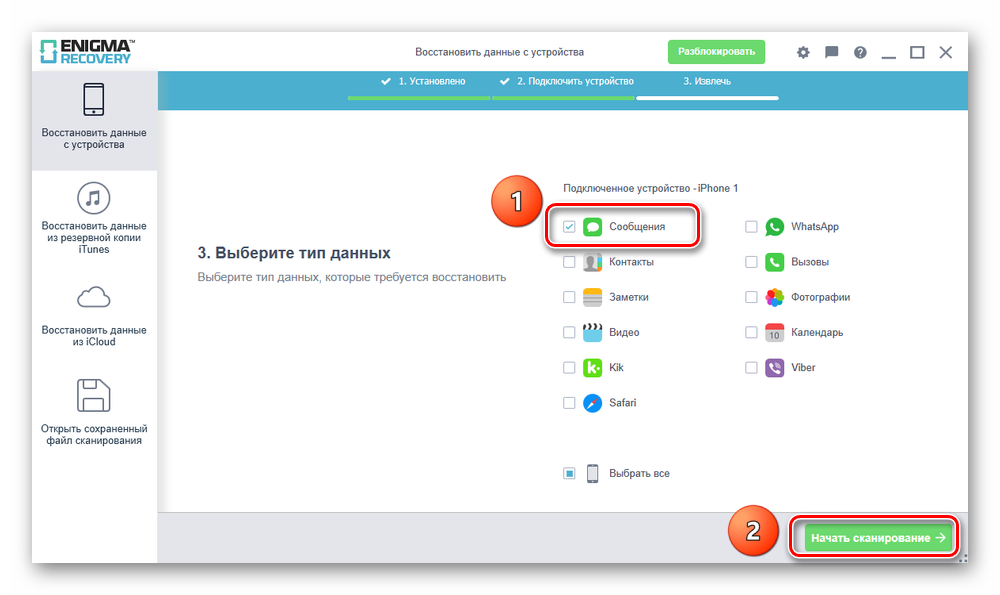
Обратите внимание, что сообщения, полученные вами после резервного копирования вместе с любыми фотографиями или другой информацией, которые вы создали или сохранили на своем телефоне после этого резервного копирования, будут перезаписаны после восстановления выбранной резервной копии на iPhone.Это означает, что вы потеряете информацию, созданную после создания выбранной резервной копии.
Подумайте о том, чтобы скопировать во внешнее хранилище все, что вы создали с момента последней резервной копии, перед восстановлением, чтобы иметь возможность получить доступ к информации после того, как ваш телефон будет перезаписан резервной копией, которую вы планируете восстанавливать на своем iPhone.
Чтобы проверить, есть ли у вас подходящая резервная копия, перейдите в «Настройки» на своем iPhone и коснитесь своего имени в верхней части меню. Перейдите в iCloud> Управление хранилищем> Резервные копии.
Просмотрите перечисленные вами резервные копии и выберите ту, которую хотите восстановить.
Убедившись, что у вас есть нужная резервная копия, выберите «Настройки»> «Основные»> «Обновление ПО».
Убедитесь, что ваше устройство обновлено. Если есть обновления, установите их.
Теперь вам нужно стереть данные с устройства и восстановить его из подходящей резервной копии iCloud, которую вы указали на шагах выше. Скопируйте любую информацию, которая, по вашему мнению, может отсутствовать в резервной копии, иначе вы ее потеряете.
Теперь пора стереть все данные.Зайдите в «Настройки»> «Основные»> «Сброс»:
.
Там нажмите «Стереть все содержимое и настройки».
Это сотрет все с вашего телефона, поэтому трижды проверьте, есть ли у вас копии и / или способы восстановить все, что вам может понадобиться.
Когда ваш телефон загрузится, выполните шаги настройки и выберите восстановление телефона из резервной копии iCloud. Войдите в систему со своим Apple ID и выберите резервную копию, из которой вы хотите восстановить.
Не пробуйте этот вариант, если вы не уверены, что все, что у вас есть на вашем телефоне, тщательно зарезервировано, и если вы рискуете потерять важную информацию или настройки.
Восстановление текстовых сообщений из Finder
На этом шаге обсуждается, как восстановить удаленные сообщения, если вы сделали резервную копию своего телефона на Mac. Это означает восстановление вашего телефона из резервной копии на вашем Mac, так как вы не можете просто восстановить сообщения по отдельности даже с помощью этого метода.
Если вы используете Mac с macOS 10.15 или новее, резервное копирование будет выполнено через Finder. В старых версиях macOS резервным копированием управляет iTunes.
Чтобы восстановить iPhone через Finder, откройте Finder, найдите имя своего устройства в разделе «Местоположение» и щелкните по нему.
Если у вас есть резервная копия вашего телефона на Mac, вы сможете найти ее в разделе «Общие» на панели кнопок окна Finder. Щелкните его и найдите в правом нижнем углу меню Восстановить резервную копию.
Выберите резервную копию, которую вы хотите восстановить, и нажмите «Восстановить».
Обратите внимание, что вам будет предложено ввести пароль для зашифрованной резервной копии, так что имейте его под рукой, если вы ранее зашифровывали свои резервные копии.
Этот метод работает так же, как восстановление iCloud, поэтому он требует, чтобы вы предварительно создали резервную копию вашего iPhone на Mac.
Помимо встроенных средств резервного копирования iPhone, вы можете использовать другие приложения, которые сделают эту задачу за вас. Например, если вам нужен полноценный менеджер резервного копирования, вы можете попробовать AnyTrans. Помимо простого резервного копирования ваших устройств, это приложение предлагает множество функций, когда дело доходит до передачи файлов между устройствами, переноса информации между устройствами, переноса локальных библиотек и т. Д.
Вы можете использовать инструмент для резервного копирования ваших сообщений:
Восстановление удаленных текстов без перезаписи вашего iPhone
Если вы хотите узнать, как восстановить удаленный текст на iPhone, не перезаписывая его полностью, вы можете попробовать.Это не у всех работает, но, как сообщается, некоторым людям удалось таким образом восстановить тексты. Вам нужно будет проверить на себе, работает ли это для вас, и вот как это сделать.
Если ваши Сообщения были синхронизированы с вашим iCloud (переключатель был включен рядом с Сообщениями в Настройках> ваше имя> меню iCloud), вы могли бы действительно найти их в своей учетной записи Apple ID при входе на icloud.com, а затем выполнить синхронизацию. на свой телефон. По крайней мере, это то, что рекомендуют попробовать некоторые пользователи.
Чтобы проверить, были ли ваши сообщения синхронизированы с iCloud, войдите в icloud.com со своим Apple ID и просмотрите значки приложений на своей домашней странице:
Если вы видите там значок сообщений, нажмите на него и просмотрите, можете ли вы найти сообщения, которые хотите восстановить. Как вы можете видеть на нашем экране, у нас нет сообщений, что означает, что они не были зарезервированы для нас. Как сообщается, если вы можете найти сообщения на своем экране на icloud.com и увидеть там недостающие тексты, их можно синхронизировать обратно на свой iPhone.
Если вы таким образом нашли потерянные тексты в своем iCloud в Интернете и счастливы получить доступ к потерянной информации, вам больше ничего делать не нужно.Если вы действительно хотите синхронизировать повторно обнаруженное сообщение с вашим телефоном, вот последовательность, которую, как мы обнаружили, люди рекомендуют выполнить для синхронизации сообщения.
Зайдите в настройки iPhone, коснитесь своего имени профиля вверху, затем iCloud. Найдите там Сообщения и переместите переключатель рядом с ним в выключенное положение. Вам должен быть предложен вариант «Сохранить на моем iPhone», нажмите на него, а затем снова включите «Сообщения». Вы должны получить там опцию слияния.
Мы не уверены, что это вообще работает, поскольку мы не смогли воспроизвести его на наших устройствах, но поскольку это не так радикально, как перезапись телефона старой резервной копией (особенно если вы не делали резервную копию некоторое время) , стоит попробовать.Используйте этот метод только в том случае, если вы можете найти значок «Сообщения» в своем iCloud на сайте icloud.com и найти там нужный текст.
Как связаться с вашим оператором связи
Если вы напрасно испробовали все вышеперечисленные варианты, есть еще один ответ на вопрос, как вернуть старые текстовые сообщения на свой iPhone — обратиться к оператору связи.
Чтобы связаться со своим оператором связи, вы можете войти в свой веб-профиль на странице оператора связи и связаться с оператором чата там. Если на вашем телефоне установлено приложение вашего оператора связи, вы сможете связаться с его службой поддержки.
Вы также можете позвонить на горячую линию оператора связи — номер должен быть одним из контактов на вашей SIM-карте или вы можете найти его на сайте оператора связи. Кроме того, вы можете найти ближайший к вам магазин оператора связи и спросить у его сотрудников.
Бонусные подсказки для вашего iPhone
Теперь, когда восстановление текстовых сообщений iPhone больше не актуально, вы можете переоценить размер резервных копий iPhone. Для сохранения и восстановления больших резервных копий требуется вечность, они также занимают много места в хранилище.Это может раздражать, независимо от того, используете ли вы Mac для резервного копирования телефона или хранилища iCloud.
Один из способов уменьшить размер резервной копии — уменьшить размер библиотеки фотографий. Медиа-файлы могут стать довольно большими, поэтому их очистка может быстро уменьшить объем используемого хранилища. Вы можете просмотреть свои фотографии и удалить их вручную в приложении «Фото» или использовать вспомогательные приложения, чтобы сделать процесс более эффективным.
Одно из таких приложений — Gemini. Он обнаруживает дубликаты и похожие изображения и помогает быстро и легко просматривать свою библиотеку фотографий.
Версия Gemini для macOS может помочь вам удалить еще больше дубликатов на вашем Mac.
Заключение
Теперь, когда вы знаете, как вернуть свои сообщения на свой iPhone, вы, вероятно, дважды подумаете, прежде чем удалять какое-либо сообщение с этого момента, поскольку этот процесс может быть довольно сложным, и если вы не уверены, что создали резервную копию своего устройства после получения важного сообщения. сообщение, вы никогда не можете быть уверены, что получите его обратно после удаления.
Когда дело доходит до ваших вариантов, вы можете попробовать восстановить потерянную информацию из резервных копий iCloud и Mac, если вы их сделали.Вы также можете использовать внешние сервисы, такие как AnyTrans, для создания копий вашей информации, а затем ее восстановления, переноса информации на новый телефон, управления медиабиблиотекой и т. Д.
Вероятно, что в процессе выяснения того, как восстановить удаленные текстовые сообщения на свой iPhone, вы заметите, насколько большой может быть полная резервная копия телефона. Используйте такие приложения, как Gemini, для поиска и удаления дубликатов фотографий с вашего телефона, чтобы, надеюсь, уменьшить размер ваших резервных копий.
Вы можете попробовать AnyTrans и Gemini с подпиской Setapp.Нет Setapp? Это пакет с более чем 210 приложениями для повышения производительности, управления задачами, творчества и оптимизации повседневных задач на Mac и iPhone. Попробуйте Setapp с 7-дневной бесплатной пробной версией, чтобы убедиться, насколько легкое обнаружение приложений — это то, чего не хватало в вашем рабочем процессе все это время!
5 способов восстановить удаленные сообщения iPhone
Быстрый просмотр: Как восстановить удаленные текстовые сообщения на iPhone ? — В этом посте мы расскажем вам 5 практических методов и 1 быстрое решение для восстановления удаленных текстовых сообщений на iPhone.
Часто происходит потеря данных, также как и текстовые сообщения. Вы можете по неосторожности удалить некоторые очень важные текстовые сообщения, которые хотите немедленно восстановить. Также очень вероятно, что у вас не было резервной копии до того, как вы случайно удалили ее. Независимо от того, есть ли у вас резервная копия, ознакомьтесь с этим руководством и выберите подходящий метод для восстановления удаленных текстовых сообщений с iPhone.
Часть 1. Можно ли восстановить удаленные тексты с iPhone?
Ответом может быть Да или Нет — в зависимости от ситуации. Проверьте их ниже .
Случай 1. Когда у вас есть их резервная копия
Если вы уже использовали iTunes или iCloud для резервного копирования своего устройства, вы можете пройти часть 2 и бесплатно восстановить тексты на свое устройство. Однако самым большим недостатком является то, что вы не можете просмотреть файл резервной копии до восстановления. Это не лучшее решение, если удаленные сообщения не включены в файл резервной копии.
Случай 2. Когда нет резервной копии
Предположим, вы удалили некоторые текстовые сообщения с iPhone и у вас нет файлов резервных копий для восстановления, возможно ли восстановить эти удаленные текстовые сообщения? В общем, да.Если сообщения еще не перезаписаны, их всегда можно вернуть.
Почему? Во-первых, давайте разберемся, куда отправляются сообщения iPhone после удаления.
Большинство пользователей не знают, что iPhone сохраняет все данные в базе данных SQLite. Когда вы удаляете свои текстовые сообщения, они просто перемещаются из категории «Выделенные» в категорию «Нераспределенные», а фактические данные по-прежнему доступны. Однако, если вы создаете новые данные, категория «Нераспределенные» будет занята первой, и это перезапишет удаленную информацию.Если удаленные сообщения еще предстоит перезаписать, вы можете использовать сторонний инструмент для доступа к базе данных SQLite и извлечения этих данных даже без резервного копирования. Если это так, то решение из части 3 будет идеальным выходом из этой ситуации.
Случай 3. Когда у вас нет резервной копии и удаленные текстовые сообщения заменены
В этом случае обращаться за помощью можно только к оператору сотовой связи. Есть вероятность, что ваши удаленные текстовые сообщения хранятся на их сервере.
Чтобы избежать такой дилеммы, вам нужно :
- Прекратите пользоваться iPhone сразу же.
- Выключите сеть вашего iPhone и попробуйте получить их из сообщений iCloud: перейдите в Настройки > ваше имя > iCloud > выключите « Сообщения », а затем снова включите> выберите « Загрузка сообщений. из iCloud «из всплывающего уведомления.
Это быстрое решение может не сработать, поскольку удаление, возможно, уже синхронизировано с iCloud. Затем вы можете выбрать одно из следующих решений в соответствии с вашей ситуацией.
Часть 2. Восстановление удаленных текстовых сообщений на iPhone из резервной копии iCloud / iTunes бесплатно
Это решение применимо к случаю 1: вы можете восстановить свое устройство из резервной копии iCloud или iTunes, чтобы вернуть удаленные текстовые сообщения.
1. Восстановить удаленные сообщения iPhone из резервной копии iTunes
- Просто подключите телефон к компьютеру и запустите iTunes.
- Щелкните значок устройства, когда он появится в iTunes.
- В разделе «Резервные копии» нажмите « Восстановить резервную копию », чтобы выбрать наиболее подходящую резервную копию, а затем нажмите « Восстановить ».
Примечание
- Все сообщения iMessages будут заменены текстовыми сообщениями в резервной копии после нажатия кнопки «Восстановить резервную копию». Что еще хуже, вы можете потерять текущие данные на вашем устройстве.
- Если вы не уверены, содержит ли выбранный вами файл резервной копии iTunes удаленные текстовые сообщения, вы можете использовать вариант 2 из Части 3, который позволяет вам сначала просмотреть резервную копию iTunes, чтобы предотвратить выбор неправильной резервной копии.
2. Восстановить удаленные текстовые сообщения iPhone без компьютера — из резервной копии iCloud
Как я могу восстановить удаленные текстовые сообщения с моего iPhone без компьютера? Вот руководство.
Шаг 1: Перейдите к настройкам > Общие > Сбросьте на вашем iPhone, затем выберите « Стереть все содержимое и настройки ».
Шаг 2: Затем ваш iPhone перезагрузится.На экране «Приложения и данные» выберите «Восстановить из резервной копии iCloud», затем войдите в iCloud и выберите « Выберите резервную копию », затем выберите из списка доступных резервных копий в iCloud.
Примечание
- Все настройки и содержимое будут удалены с вашего iPhone, поэтому лучше сначала создать резервную копию вашего устройства.
- Поскольку iCloud предоставляет только 5 ГБ бесплатного хранилища, он может не выполнить резервное копирование удаленных текстовых сообщений, когда ваше хранилище iCloud заполнено.
- Как и при восстановлении из резервной копии iTunes, вы не можете просматривать содержимое файла резервной копии iCloud.
Часть 3. Восстановление удаленных текстов с iPhone с помощью D-Back [Видеогид]
При условии, что вы застряли в сценарии, описанном в случае 2, или просто не хотите восстанавливать всю резервную копию на свое устройство, iMyFone D-Back, несомненно, является идеальным решением. Это может помочь вам восстановить удаленные текстовые сообщения с iPhone без резервного копирования, выполнив несколько простых шагов.Доступны версии для Windows и Mac.
Вариант 1. Восстановление удаленных сообщений прямо с iPhone без резервного копирования
Как использовать iMyFone D-Back для сканирования вашего устройства и поиска / восстановления удаленных текстовых сообщений? Ниже приведены конкретные шаги для вашей справки.
Шаг 1. Загрузите и установите D-Back на свой компьютер. Запустите программу на своем компьютере и выберите « Recover from iOS Device ».
Шаг 2. Подключите iPhone к компьютеру и нажмите « Next », как только программа распознает устройство.
Шаг 3. Выберите « Сообщение » в следующем окне и нажмите « Сканировать », чтобы начать сканирование телефона на предмет удаленных текстовых сообщений.
Шаг 4. Через несколько минут вы должны увидеть все восстанавливаемые сообщения на следующем экране.Выберите те, которые вы хотите восстановить, а затем нажмите « Recover », программа позволит вам выбрать одну папку для хранения необходимых текстовых сообщений.
Вариант 2. Выборочное извлечение удаленных сообщений iPhone из резервной копии iTunes
Этот параметр работает только в том случае, если вы ранее сделали доступную резервную копию iTunes. Официальный iTunes не позволяет просматривать его содержимое, поэтому вы не узнаете, содержит ли он нужные вам сообщения, если не выполните восстановление.
Теперь iMyFone D-Back может полностью преодолеть это, потому что он позволяет вам просматривать и проверять, содержит ли резервная копия iTunes необходимые сообщения. Вот как.
Шаг 1. Выберите « Восстановить из резервной копии iTunes » и нажмите « Запустить ». После этого вы увидите все резервные копии iTunes на компьютере. Выберите один из перечисленных и нажмите « Далее ».
Шаг 2. Выберите « Сообщение » в качестве типа данных для восстановления.Нажмите « Сканировать », чтобы разрешить программе сканировать выбранный файл резервной копии.
Шаг 3. Когда сканирование завершится, отобразятся все сообщения. Выберите те, которые вы хотите, и нажмите « Восстановить », чтобы сохранить их.
Вариант 3. Выборочное извлечение удаленных сообщений iPhone из резервной копии iCloud
Перед восстановлением вашего устройства из резервной копии iCloud вы должны стереть все данные и настройки на вашем устройстве, что означает, что вы потеряете все текущие данные.К счастью, D-Back поможет вам, потому что он позволяет просматривать и возвращать содержимое iCloud, не восстанавливая его.
Шаг 1. Выберите « Восстановить из iCloud » и нажмите кнопку Start . Войдите в свою учетную запись iCloud, используя данные Apple ID.
Шаг 2. Щелкните « iCloud Backup » и нажмите кнопку « Сканировать ».
Шаг 3. Вся резервная копия будет отображаться на следующем экране, выберите одну и нажмите « Next ».
Шаг 4. Выберите тип данных « Messages », который вы хотите восстановить, и нажмите « Scan », чтобы начать процесс сканирования.
Шаг 5. Затем отобразятся все восстанавливаемые текстовые сообщения, выберите текстовые сообщения, которые вы хотите восстановить, и они будут сохранены на вашем компьютере.
Примечание
В режиме «Восстановление из iCloud» в настоящее время невозможно получить резервные копии iCloud из-за ограничений сервера Apple.Наши специалисты работают над этим, пожалуйста, ожидайте.
Обзоры всех методов
Из всех вышеперечисленных способов вы можете выбрать подходящий для себя. И мы видим, что D-Back более простой и практичный в использовании, чем любые другие методы:
| через D-Back | через официальный iTunes | через официальный iCloud | |
|---|---|---|---|
| Уровень успеха | Высокая | Средний | Средний |
| Восстановить удаленные сообщения без резервного копирования | Есть | № | № |
| Предварительный просмотр перед восстановлением | Есть | № | № |
| Параметры восстановления | Выборочно или полностью | Полностью восстановить только | Полностью восстановить только |
| Восстановить удаленные текстовые сообщения без компьютера | № | № | Есть |
| Сложность | Легко | Комплекс | Комплекс |
Из приведенного выше анализа вы можете понять плюсы и минусы всех методов.Все, что вам нужно сделать, это выбрать подходящий именно вам. Кроме того, некоторые пользователи прислали нам свои отзывы, и здесь мы можем взглянуть на одного из них:
Видеогид
: восстановление удаленных текстовых сообщений iPhone
Часто задаваемые вопросы о восстановлении сообщений iPhone
1. Удаленные текстовые сообщения исчезли навсегда?
Удаленные текстовые сообщения не теряются навсегда. Обычно операционная система вашего iPhone выделяет пространство, известное как блоки или кластеры.Они используются для хранения новых файлов сразу после их создания. Но когда файл удаляется, ОС освобождает то пространство, которое ранее было занято этим файлом. Он просто удаляет указатели и делает пространство доступным для повторного использования. Таким образом, если в этом пространстве не сохранены данные, удаленный файл остается восстанавливаемым. Но вам понадобится инструмент восстановления, чтобы получить ваши файлы, если вы сохраните больше данных и перезапишете нераспределенное пространство. Поэтому не сохраняйте дальнейшие данные при попытке восстановить удаленные данные.
2.Как далеко назад можно восстановить текстовое сообщение?
Вероятность восстановления зависит не столько от времени, когда вы их удалили, сколько от того, были ли они перезаписаны. Так что прекратите использовать свое устройство после потери данных. Еще одна вещь, на которую вам нужно обратить внимание, — это сообщения, которые вы только что удалили, возможно, не будут определены устройством как брошенные данные. Поэтому, если вы используете инструмент восстановления данных, чтобы вернуть эти удаленные текстовые сообщения, иногда программное обеспечение не может их сразу отсканировать. Но все будет хорошо, если попробуем позже.
3. Могу ли я восстановить удаленные текстовые сообщения на iPhone без компьютера?
Кроме восстановления из iCloud или iTunes, есть еще один способ получить текстовые сообщения на iPhone без компьютера). Если у вас нет резервных копий, то единственный способ восстановить удаленные сообщения — полагаться на стороннее программное обеспечение. На данный момент не существует полностью бесплатного программного обеспечения для восстановления данных iPhone, но у большинства из них есть бесплатные пробные версии. Может быть, вы можете попробовать один из них, чтобы узнать, работает ли он в вашей ситуации.
4. Могу ли я восстановить только удаленные текстовые сообщения из резервной копии iCloud?
Вы не можете выборочно получить удаленные текстовые сообщения путем восстановления из резервной копии iCloud. Для восстановления из резервной копии iCloud вам необходимо восстановить всю резервную копию, включая другие данные. Но вы можете восстановить определенные текстовые сообщения с помощью некоторых инструментов для восстановления данных.
Заключение
Существуют методы восстановления удаленных текстовых сообщений независимо от того, есть у вас резервные копии или нет.Прочитав эту статью, вы, возможно, нашли для себя работоспособное решение. Лучше всего делать резервную копию вашего устройства регулярно, так как это может увеличить шансы на восстановление удаленных текстов.
Как восстановить удаленные текстовые сообщения с iPhone
Эта статья поможет вам восстановить удаленные текстовые сообщения (из iMessage, SMS и MMS) и вложения с вашего iPhone или iPad.
Как можно скорее включить режим полета
Если вы недавно удалили сообщение, активируйте режим полета на своем iPhone и любых сопряженных устройствах iOS и macOS .Это снизит вероятность синхронизации вашего удаления с другими устройствами или резервных копий. Если сообщения были удалены некоторое время назад, не волнуйтесь, так как это руководство предлагает множество вариантов восстановления вашего сообщения.
Удаленные сообщения можно восстановить следующими способами:
Если вам нужна помощь на определенном этапе, вы можете щелкнуть ссылки, чтобы сразу перейти к действию. Если вы не любитель слов, мы включили видео ниже, чтобы помочь вам в этом.
Восстановить удаленные сообщения с других устройств iOS или Mac
Если вы недавно удалили сообщение, велика вероятность, что оно по-прежнему будет доступно на сопряженном устройстве MacOS или iOS, например на вашем ноутбуке или iPad. Чтобы проверить, откройте приложение «Сообщения» на сопряженных устройствах и посмотрите, доступны ли здесь сообщения.
Если да, то вам повезло. Вы можете сделать снимок экрана с сообщениями или скопировать и вставить текст в другое место, например в свои заметки, чтобы убедиться, что у вас есть копия данных.
После того, как вы это сделаете, вы можете сделать резервную копию устройства, на котором есть сообщения, с помощью iTunes или Finder (не выключайте режим полета, пока это не будет завершено), которую затем можно использовать для восстановления этих сообщений в формате PDF. .
Сообщения, удаленные на вашем iPhone, могут быть доступны на других ваших устройствах через несколько часов после удаления на другом устройстве
Восстановить удаленные текстовые сообщения из iCloud
Если вы храните данные в iCloud или делали это раньше, есть вероятность, что отсюда можно будет получить доступ к удаленным сообщениям.Вот как их восстановить:
Здесь доступны все сообщения, резервные копии которых были сохранены в iCloud на всех устройствах вашей учетной записи. Вот как их восстановить:
- Перейти к настройкам
[ваше имя]→iCloud→Сообщения. Если он включен, выключите его. Ваш телефон может сказать: «Сообщения в iCloud: сообщения не были полностью загружены на этот iPhone». Выберите «Отключить и загрузить сообщения».
Отключение сообщений в iCloud.
- Снова включите параметр «Сообщения», выбрав объединение сообщений на устройстве. Это запустит загрузку ваших сообщений из облака обратно на ваше устройство. Через несколько минут процесс завершится.
Как «Сообщения в iCloud» влияют на восстановление сообщений?
Возможно, вы не знакомы с этим термином, но iOS 11.4 добавила функцию «Сообщения» в iCloud. За несколько лет использования iPhone вы можете получить более 100 000 сообщений. Когда сообщения в iCloud включены, на телефоне хранятся только 10% последних сообщений.Централизованное хранение ваших сообщений в iCloud означает, что любое устройство в вашей учетной записи может «выгружать» старые сообщения, если оно не хочет хранить полный набор. (Это не то же самое, что резервное копирование сообщений вашего iPhone в iCloud; здесь мы говорим конкретно о службе Apple «Сообщения в iCloud».)
Включение сообщений в iCloud уменьшает количество сообщений, сохраняемых на вашем iPhone, и, следовательно, потенциально сумму, которую вы можете восстановить другими методами. При использовании «Сообщения в iCloud», если вы удалите сообщение на своем iPhone, оно также будет удалено на iPad и всех других устройствах в вашей учетной записи.Эта синхронизация не происходит сразу, поэтому, если вы быстро, вы можете восстановить сообщение с сопряженного устройства.
Восстановить удаленные текстовые сообщения из резервных копий iPhone
Если у вас есть резервные копии iPhone, хранящиеся на вашем компьютере, вы можете искать в этих резервных копиях свои удаленные сообщения. Если у вас нет резервной копии, вы все равно сможете восстановить удаленные сообщения, создав ее и извлекая оттуда удаленные сообщения. Давайте рассмотрим каждый вариант.
Восстановить удаленные сообщения с помощью существующей резервной копии
Вы можете сделать это вручную или автоматически, используя такое приложение, как iPhone Backup Extractor.
Чтобы сделать это вручную, вам нужно найти файлы резервных копий на вашем компьютере. У нас есть руководство о том, как найти резервные копии iPhone на вашем компьютере. Если ваша резервная копия не зашифрована, вы можете взглянуть на это руководство, чтобы получить помощь по ручному доступу к данным из вашей резервной копии. Однако это сложный процесс, и ваша резервная копия, скорее всего, зашифрована, и в этом случае автоматическое извлечение сообщений — лучший вариант.
Вы можете использовать iPhone Backup Extractor для автоматического доступа к информации резервного копирования, даже из зашифрованных резервных копий.Вот как восстановить сообщение из резервной копии iPhone:
- Загрузите и установите бесплатную версию iPhone Backup Extractor на свой ПК или Mac.
- Откройте iPhone Backup Extractor и выберите резервную копию в левом меню iPhone Backup Extractor. Это приведет к отображению обзора доступных данных, например:
iPhone Backup Extractor показывает сообщения, доступные для восстановления
Обзор покажет вам, сколько сообщений можно просмотреть в резервной копии, и вы можете извлечь все свои сообщения сразу, щелкнув значок сообщений.
Если вы хотите восстановить только определенные сообщения, выберите
Предварительный просмотр→Сообщения, чтобы просмотреть свои сообщения с помощью элементов управления с вкладками в обзоре. Отсюда вы можете сразу перейти к списку сообщений, доступных в вашей резервной копии.Чтобы экспортировать сообщения из резервной копии, нажмите
Извлечьв правом нижнем углу экрана. Ваши сообщения будут извлечены в виде PDF-файла. Вы можете экспортировать сообщения в форматахPDF,HTMLиCSV.Для большинства пользователей формат PDF — лучший вариант. PDF-файлы можно читать на любом компьютере или смартфоне, и они всегда выглядят одинаково. Они также наиболее полезны, если вам когда-либо понадобится предоставить подтверждение сообщения, например, если вам нужно предоставить подтверждение отмены встречи или заказа. Вы можете изменить формат, в котором экспортируются сообщения, перейдя в
Preferencesв iPhone Backup Extractor и выбрав предпочтительный формат для сообщений на вкладкеGeneral.
Сообщения, извлеченные в формате pdf с помощью iPhone Backup Extractor
Восстановить удаленные сообщения с помощью новой резервной копии
Если вы уверены, что у вас нет существующей резервной копии с недавно удаленными сообщениями, вы можете создать новую резервную копию. У нас есть руководство, как это сделать, прочтите его здесь. Однако будьте осторожны при создании новой резервной копии, если у вас уже есть существующая, так как это приведет к удалению существующей резервной копии.
Вы можете задаться вопросом, как создание новой резервной копии поможет вам восстановить сообщения, которых больше нет на вашем телефоне, или почему стоит использовать более свежую резервную копию, чем удаление ваших текстов.
Конечно, было бы лучше, если бы ваша резервная копия была сделана в тот момент, когда на вашем телефоне все еще были сообщения. Но мы все еще можем восстановить сообщений, которые были удалены до создания резервной копии во многих случаях. Мы можем сделать это как путем просмотра временного хранилища удаленных сообщений, которое iPhone хранит чуть меньше месяца, так и с помощью криминалистической техники для восстановления гораздо более старых удаленных данных. Мы написали больше о том, как это работает, и опубликовали здесь подробное техническое описание судебного восстановления текстовых сообщений.
Для восстановления удаленных сообщений с помощью новой резервной копии:
- Создать новую резервную копию с помощью iPhone Backup Extractor
- Зайдите в настройки (
⌘,) и отметьтеВосстановить удаленные данные - Откройте iPhone Backup Extractor и выберите резервную копию в левом меню iPhone Backup Extractor.
- Нажмите →
Предварительный просмотр→Сообщения. Удаленные сообщения появятся подНеизвестно. - Нажмите
Извлечьвнизу слева, чтобы извлечь удаленные сообщения.После извлечения удаленные сообщения будут отображаться красным цветом.
Сообщения, удаленные на вашем iPhone, могут быть доступны на других ваших устройствах через несколько часов после удаления на другом устройстве
Восстановите резервную копию для восстановления удаленных сообщений
Мы включили этот метод последним, так как он немного экстремален. Если вам нужно вернуть удаленные сообщения обратно на iPhone, и вы уверены, что они содержатся в вашей последней резервной копии, вы можете восстановить свой iPhone из этой резервной копии.
Прежде чем сделать это, имейте в виду, что , если вы восстанавливаете свой iPhone, все данные, созданные после того, как вы сделали эту резервную копию, будут стерты .Сюда входят последующие сообщения, фотографии и данные приложений, поэтому убедитесь, что у вас есть копии всего, что вы не хотите потерять, прежде чем восстанавливать свой iPhone.
С учетом сказанного, вот как восстановить iPhone из резервной копии:
- Подключите iPhone к компьютеру через USB.
- Откройте iTunes (если вы используете Windows) или Finder (если вы используете Mac) и выберите свой iPhone на левой панели.
- Выберите
Восстановить iPhone ...и следуйте инструкциям по восстановлению iPhone до предыдущей резервной копии.
Как запретить удаление сообщений в будущем
На этом этапе, если вам удалось восстановить удаленные сообщения, вы можете узнать, как предотвратить их удаление в будущем.
Если вы не удаляли сообщения вручную, возможно, ваш iPhone настроен на автоматическое удаление всех ваших сообщений старше одного года.
Если вы включите эту функцию, вы можете потерять ценные сообщения
Чтобы отключить эту функцию на вашем iPhone:
Перейти к
НастройкиПрокрутите вниз до
СообщенияНайдите историю сообщений
Сохранить сообщения, чтобы перейти наForever
Если у вас не включена эта функция на вашем iPhone, единственный способ удалить сообщения — это сделать это вручную или другим человеком, имеющим доступ к вашему телефону.
Нужна помощь в получении SMS или SMS-сообщений?
У нас есть ряд уловок, которые мы можем использовать для вас, и нам искренне нравится общаться с нашими пользователями. Не будьте чужим: обратитесь в службу поддержки по адресу электронной почты, указанному внизу этой страницы, и сообщите им, что вы пробовали и как у вас дела.
Часто задаваемые вопросы
Как я могу просматривать iMessage на ПК с Windows?
Самый простой способ получить iMessage в Windows — выполнить приведенные выше инструкции: iPhone Backup Extractor предоставляет вам полнофункциональную программу просмотра iMessage для Windows.Это позволит вам видеть вложения, диаграммы и сообщения на вашем ПК с Windows, как и на вашем iPhone.
Как я могу получать сообщения iMessages на Mac?
Приложение «Сообщения» на новых компьютерах Mac интегрируется с iCloud, чтобы предоставить вам доступ к iMessages и текстам на вашем рабочем столе. Настройка проста:
Убедитесь, что вы вошли в ту же учетную запись iCloud на Mac, что и на iPhone
.
На вашем iPhone перейдите в настройки
Сообщения→Пересылка текстовых сообщений, и вы увидите список iMessage-совместимых устройств, связанных с вашей учетной записью iCloud.Включите или отключите устройства, на которых вы хотите использовать пересылку текстовых сообщений; вы сможете отправлять и получать тексты на любом из этих iPad или Mac
Можно ли получать сообщения iMessages на Android?
На данный момент на Android нет простого клиента iMessage; Apple позаботится о защите iMessage. Однако у нас есть руководство, которое поможет вам перенести iMessages на Android. Протяни руку, если ты застрял!
Лучший способ восстановить удаленные сообщения на iPhone
Обзор
Легко восстановить потерянные текстовые сообщения с iPhone или iTunes Backup
Ищете способ восстановить удаленные сообщения на iPhone , когда вы случайно удалили текстовые сообщения? Восстановление iPhone из резервной копии в iCloud может помочь, но этот метод перезапишет ваши текущие важные тексты на iPhone.Итак, как восстановить удаленные сообщения на iPhone без использования iCloud? Backuptrans iPhone Message Recovery должен быть вашим хорошим выбором. Это гарантирует, что вы легко получите потерянные текстовые сообщения, так как удаление не происходило раньше. Просто подключите iPhone к компьютеру с помощью кабеля Apple, чтобы просмотреть удаленные тексты, а затем нажмите кнопку «Восстановить». Сделанный. Вы обнаружите, что все ваши текстовые сообщения возвращаются на ваш iPhone, так как они никогда не удалялись. Удобно и безопасно. По сравнению с некоторыми другими сторонними приложениями для восстановления данных iPhone (они могут извлекать только удаленные сообщения на компьютер, но не обратно на сам iPhone), Backuptrans iPhone Message Recovery предоставляет реальный способ восстановления, а также восстановления потерянных сообщений iPhone .
Получение сообщений из резервной копии iTunes — Помимо восстановления сообщений напрямую с устройства iPhone, Backuptrans iPhone Message Recovery даже позволяет извлекать сообщения из резервной копии iTunes и восстанавливать сообщения на iPhone, если вы когда-либо синхронизировали свое устройство с Apple iTunes на компьютере. Также поддерживается восстановление сообщений из зашифрованной резервной копии iTunes.
Восстановление текстовых SMS-сообщений, MMS и iMessages — Поддерживаются все текстовые SMS-сообщения, iMessages и MMS-сообщения с прикрепленными файлами аудио, видео, фотографиями.Более того, Backuptrans iPhone Message Recovery может даже восстанавливать групповые сообщения.
Предварительный просмотр удаленных сообщений перед восстановлением — Backuptrans iPhone Message Recovery отобразит все отсканированные сообщения в режиме списка и разговора. Вы можете предварительно просмотреть сообщения перед восстановлением. Также поддерживается отображение только удаленных сообщений.
Подробнее — Backuptrans iPhone Message Recovery даже позволяет экспортировать сообщения в файл документа, такой как TXT, CSV, Word, HTML или PDF.Более 3000 довольных пользователей. Простое в использовании программное обеспечение и никаких технических знаний не требуется.
Последние обновления:
Поддерживает iOS 15.1 и iPhone 13 / iPhone 13 Pro / iPhone 13 Mini / iPhone 13 Pro Max / iPhone SE 2020.
Характеристики
Восстановление сообщений с iPhone напрямую
Используйте инновационные алгоритмы восстановления, чтобы помочь пользователям iPhone легко восстанавливать удаленные сообщения на устройстве iPhone без использования iCloud.Одним щелчком мыши все ваши удаленные сообщения будут восстановлены на вашем iPhone, как и раньше.
Восстановление сообщений из резервной копии iTunes на iPhone
Если вы время от времени синхронизировали свой телефон с Apple iTunes, это хорошие новости. Вы можете использовать Backuptrans iPhone Message Recovery для восстановления потерянных сообщений из резервной копии iTunes на ваш телефон без потери каких-либо записей чата.
Предварительный просмотр сообщений перед восстановлением
Backuptrans iPhone Message Recovery отобразит все отсканированные сообщения в режиме списка и разговора на компьютере.Вы можете предварительно просмотреть сообщения перед восстановлением. Также поддерживается отображение только удаленных сообщений.
Восстановить текстовые SMS-сообщения, MMS и iMessages
Backuptrans iPhone Message Recovery может восстановить ваши текстовые SMS-сообщения, iMessages и MMS-сообщения с прикрепленными аудио, видео и фото файлами. Кроме того, также поддерживается восстановление групповых сообщений.
Экспорт сообщений iPhone в файл документа
Высокая скорость передачи и поддержка шести распространенных типов файлов, включая txt, csv, doc, html, pdf и db.Вы можете выбрать тот, который вам нужен. Кроме того, вы также можете экспортировать все сообщения или просто экспортировать сообщения с определенным контактом.
Идеально работает для всех iPhone, iPad и iPod Touch
Backuptrans iPhone Message Recovery отлично работает для всех iPhone 11 Pro Max, iPhone 11 Pro, iPhone 11, iPhone XS, iPhone X, iPhone XR, iPhone 8, iPhone 8 Plus, iPhone 7, iPhone 7 Plus, iPhone 6S Plus, iPhone 6S, iPhone 6 Plus, iPhone 6, iPhone 5S, iPhone 5C, iPhone 5, iPhone 4S, iPhone 4, iPhone 3GS, iPad, iPad 2, новый iPad, iPad Mini, iPad 4, iPad Air, iPod Touch 4 и iPod Touch 5.
Удобный пользовательский интерфейс
Очень простой в использовании, подходит как для начинающих, так и для опытных пользователей.
Чисто и надежно
100% чистота. Легко и безопасно устанавливать и удалять.
Бесплатные обновления в течение всего срока службы и быстрая поддержка клиентов.
Скриншот
Требования
- Операционная система — Windows 10/8/7 / Vista / 2003 / XP / 2000 / NT.
- Процессор — Intel, AMD с тактовой частотой 1000 МГц, M1 или выше.
- Доступное место на жестком диске — 200 МБ свободного места на жестком диске или более для установки; ОЗУ — 2 ГБ ОЗУ или больше.
- Требуется iTunes 10.0 или более поздняя версия.
- Требуется iPhone с iOS 4 или более поздней версии.
- Требуется поддержка iOS 4.2, iTunes 10.1 или выше.
- Поддержка iOS 4.3, требуется iTunes 10.2 или более поздняя версия.
- Требуется поддержка iOS 5, iTunes 10.5 или выше.
- Требуется поддержка iOS 6, iTunes 10.7 или выше.
- Требуется поддержка iOS 7, iTunes 11.0 или выше.
- Требуется поддержка iOS 8, iTunes 12.0 или выше.
- Требуется поддержка iOS 9, iTunes 12.1 или выше.
- Поддержка iOS 10 / iOS 11 / iOS 12 / iOS 13 / iOS 14, iTunes 12.Требуется 10 или выше.
- Принтер должен быть подключен к компьютеру для печати.
Купить сейчас
Personal Edition позволяет восстанавливать сообщения до 3-х различных устройств по цене одного. Загружайте и устанавливайте только на свой персональный компьютер с Windows.
Family Edition позволяет загружать и устанавливать на все компьютеры с Windows в вашей семье и восстанавливать сообщения для 8 различных устройств в вашей семье по цене одного.
(Безлимитное количество устройств — 1 год)
Пакет с широкими возможностями по специальной цене, созданный для профессионалов бизнеса.Это годовая лицензия, которая позволяет вам загружать и устанавливать на все компьютеры Windows вашей компании и восстанавливать сообщения для неограниченного количества устройств по цене одного.
Как восстановить удаленные текстовые сообщения на iPhone
Избавляясь от беспорядка со своего iPhone, вы случайно стерли некоторые важные сообщения.Позже, обнаружив, что эти темы отсутствуют в разговоре, вы понимаете ошибку. Боже мой! И после небольшого проклятия вы теперь изучаете способы восстановить удаленные текстовые сообщения на вашем iPhone.
Успокойся, приятель. Благодаря нескольким надежным методам можно восстановить удаленные тексты на iOS. И это тоже без необходимости тратить ни копейки. Конечно, если вы хотите иметь возможность выборочного восстановления данных, вы всегда можете потратить несколько долларов, чтобы упростить весь процесс.Теперь, когда вы знаете, что нас ждет, позвольте мне познакомить вас с подробным руководством.
Как восстановить удаленные текстовые сообщения на iPhone
Быстрый доступ:
- Восстановить удаленные текстовые сообщения с помощью резервной копии iCloud
- Получить удаленные сообщения из резервной копии iTunes / Finder
- Восстановить удаленные текстовые сообщения, связавшись с вашим поставщиком телефона
- Восстановить удаленные тексты на iPhone и iPad с помощью средств восстановления данных
- Восстановить удаленные тексты с помощью Веб-сайт iCloud
1.Восстановление удаленных текстов с помощью резервной копии iCloud
Хотя это непросто, восстановление удаленных текстов с помощью резервной копии iCloud всегда было надежным методом. Имейте в виду, что вам потребуется стереть весь существующий контент и настройки на устройстве. Поэтому не забудьте защитить свои фотографии, видео и любые другие данные, которые вы добавили после последнего резервного копирования.
Шаг №1. Запустите приложение Настройки на вашем iPhone → Ваш профиль → iCloud .
Шаг 2. Теперь нажмите Управление хранилищем → Резервные копии.
Затем проверьте, есть ли у вас старая резервная копия iPhone, в которой были удаленные текстовые сообщения. Вы можете нажать на резервную копию , чтобы проверить дату создания резервной копии.
Если у вас есть необходимая резервная копия iCloud, вам нужно будет восстановить заводские настройки iPhone, чтобы восстановить удаленные сообщения.
Шаг №1. Откройте приложение Настройки на своем устройстве → Общие → Сброс.
Шаг 2. Теперь нажмите Стереть все содержимое и настройки и подтвердите.
Шаг 3. После удаления всех данных настройте устройство. Когда у вас есть возможность восстановить из старой резервной копии iCloud , обязательно выберите правильную резервную копию.
2. Получить удаленные сообщения из резервной копии iTunes / Finder
Если перед удалением сообщений вы создали резервную копию своего устройства в Finder / iTunes, скорее всего, вы сможете вернуть свои тексты, восстановив устройство.Стоит повторить, что он уничтожит все существующие данные. Итак, убедитесь, что вы защитили все важные файлы.
Шаг №1. Для начала подключите iPhone к компьютеру Mac или Windows, который вы использовали для синхронизации устройства. Затем откройте Finder (в macOS Catalina) или iTunes.
Шаг 2. Теперь щелкните значок iPhone в верхнем левом углу. В Finder выберите свое устройство в категории Location .
Шаг 3. Затем нажмите «Восстановить резервную копию» и выберите данные, которые вы хотите восстановить. Затем нажмите «Восстановить ».
Теперь дождитесь успешного завершения процесса восстановления. Как только это будет сделано, все ваши предыдущие сообщения будут восстановлены.
3. Восстановите удаленные текстовые сообщения, связавшись с вашим оператором телефонной связи
Еще один способ вернуть утерянные текстовые сообщения — обратиться к оператору связи.Есть много поставщиков услуг связи, которые ведут учет текстовых сообщений и позволяют пользователям получать к ним доступ. Итак, спросите об этом у оператора сотовой связи. Если они сохранили ваши тексты, вы можете получить все, войдя в свою учетную запись.
4. Восстановление удаленных текстов на iPhone и iPad с помощью средств восстановления данных
Даже после удаления сообщения остаются на устройстве до перезаписи. А значит, вы можете их вернуть.
На всякий случай, описанные выше методы у вас не сработали или вы хотите иметь более простой способ выборочного извлечения сообщений, используйте надежный инструмент для восстановления данных, такой как WonderShare Dr.Fone, PhoneRescue от iMobie и Tenorshare Ultdata Data Recovery. Обратите внимание, что эти инструменты требуют премиальных цен.
В этом руководстве я собираюсь использовать PhoneRescue для получения удаленных текстовых сообщений на iOS. Вероятно, лучшая часть этого инструмента — это возможность восстанавливать данные с резервной копией iTunes / iCloud или без нее.
A. Восстановить утерянные сообщения с помощью PhoneRescue
Шаг №1. Загрузите PhoneRescue на свой компьютер (49,99 долларов США в год и 59,99 долларов США за пожизненную лицензию) и запустите его.
Шаг 2. Подключите iPhone к компьютеру.
Шаг 3. Нажмите «Восстановить с устройства iOS» .
Шаг 4. Выберите Начать сканирование.
Шаг 5. Продолжайте процесс и выберите удаленных сообщений , которые вы хотите восстановить, а затем нажмите Восстановить .
B. Восстановление удаленных сообщений с помощью iTunes Backup с помощью PhoneRescue
Если вы сделали резервную копию своего iPhone через iTunes / Finder и хотите восстановить удаленные сообщения, PhoneRescue может сделать эту работу за вас.
Шаг №1. Запустите PhoneRescue на вашем компьютере.
Шаг 2. Нажмите «Выбрать резервную копию iTunes / Finder».
Шаг 3. Выберите дату последней резервной копии (если у вас есть несколько резервных копий) под именем устройства , а затем нажмите Далее в правом верхнем углу.
Шаг 4. Вы увидите свои личные данные . По умолчанию все приложения будут отмечены галочкой. Снимите отметки с приложений, если вы не хотите восстанавливать их данные.
Шаг 5. Нажмите Начать сканирование в правом нижнем углу.
Шаг 6. Вы должны увидеть сообщений . Выберите удаленных сообщений , которые вы хотите восстановить, а затем нажмите Восстановить в правом нижнем углу.
C. Восстановление удаленных сообщений из резервной копии iCloud с помощью PhoneRescue
То же правило применяется для резервного копирования iCloud.Если вы сделали резервную копию своих данных в iCloud, вернуть удаленные сообщения будет довольно просто.
Шаг №1. Запустите PhoneRescue.
Шаг 2. Нажмите Выберите резервную копию iCloud.
Шаг 3. Теперь введите свой Apple ID и пароль .
Шаг 4. Щелкните имя устройства , а затем щелкните Далее в правом углу.
Шаг 5. Убедитесь, что приложение Сообщения отмечено галочкой. Нажмите Начать сканирование в правом нижнем углу.
Шаг 6. Выберите удаленных сообщений , которые вы хотите восстановить, а затем нажмите Восстановить в правом нижнем углу.
5. Восстановление удаленных текстов с помощью веб-сайта iCloud
Вероятно, самый простой способ восстановить удаленные тексты — использовать iCloud.com. Но имейте в виду, что облачный сервис не выполняет резервное копирование SMS в некоторых регионах.Так что этот метод может работать не для всех.
Шаг №1. Откройте веб-браузер на своем компьютере и перейдите на icloud.com. Затем, войдите в , используя свой Apple ID и пароль .
Шаг 2. Теперь нажмите на опцию Текстовые сообщения . После этого убедитесь, что сообщения, которые вы хотите восстановить, находятся в iCloud.
Боковое примечание: Если вы не видите параметр «Текстовые сообщения» в iCloud, значит, для них не было выполнено резервное копирование.
Шаг 3. Затем откройте приложение Настройки на своем устройстве iOS → [ваш профиль] → iCloud.
Шаг 4. Выключите переключатель для сообщений . На экране появится всплывающее окно с просьбой подтвердить, хотите ли вы сохранить данные на своем устройстве. Нажмите «Keep on My iPhone».
Шаг 5. Затем включите переключатель для сообщений , а затем выберите Объединить .
Затем подождите некоторое время, чтобы сообщения могли слиться. После этого откройте приложение «Сообщения», чтобы увидеть, вернулись ли ваши сообщения.
Заключение…
Итак, вот как вы можете восстановить все сообщения, которые вы случайно удалили на своем устройстве. В зависимости от вашего удобства выберите предпочтительный способ получения текстов. Я бы порекомендовал вам сначала обратиться к официальным методам. Только если они не дают желаемого результата, выбирайте сторонние инструменты для выполнения работы.
Вы можете также прочитать эти сообщения:
Как восстановить удаленные текстовые сообщения на iPhone 11 / X / 8/7
Автор Nathan E. Malpass, последнее обновление: 12 августа 2021 г.
« Могу ли я восстановить удаленные текстовые сообщения iPhone ?» « Как восстановить удаленные текстовые сообщения на моем iPhone ?»
Возьмем, к примеру, iPhone8 / 8 plus.
Как пользователь iPhone8 / 8 plus, вы можете регулярно использовать приложение Message, а для пользователей iPhone8 / 8 plus вам также следует регулярно использовать iMessage.Сообщения предоставляют вам множество удобств. Вы можете получить SMS-напоминание с важными файлами, фотографиями, голосовыми уведомлениями и различными типами вложенных данных и файлов. Более того, для iPhone 8/8 plus, который работает на iOS 11, есть классная вещь, которую вы можете легко отправлять и получать деньги через Apple Pay с помощью iMessage.
Предполагается, что сообщения всегда очень много значат для вас. Большинство пользователей имеют склонность удалять ненужные текстовые сообщения. Чаще всего вы можете случайно удалить важные текстовые сообщения.Это может быть очень неприятно, если вы потеряете ценные сообщения, которые вам нужны. Когда вы сталкиваетесь с этим неудобством, возвращение удаленных текстовых сообщений с вашего iPhone — это основная мысль, которая приходит вам в голову, не так ли?
В чем причина удаления текстовых сообщений с iPhone 8/8 Plus? Почему удаленное сообщение можно восстановить? Видео-руководство: как извлечь удаленные текстовые сообщения с iPhone 8/8 Plus Метод 1. Получить удаленные текстовые сообщения на iPhone 8/8 Plus С помощью iTunes BackupMethod 2.Извлечение удаленных текстовых сообщений на iPhone8 / 8 Plus с помощью метода облачного резервного копирования 3. Восстановление удаленных текстовых сообщений без резервного копирования данных Заключение
По какой причине текстовые сообщения удаляются с iPhone 8/8 Plus?
Потеря текстовых сообщений на iPhone 8/8 plus может произойти по любому количеству причин. Некоторые из них указаны ниже. Однако случайное удаление; повреждение программного или аппаратного обеспечения, оказывающее на него слишком сильное давление, случайное погружение в воду. Выполнение обновления iOS. Выполнение заводских настроек iPhone. · Белый экран смерти с логотипом Apple. Ваше приложение для сообщений вылетает.
Устройство iPhone — это универсальный смартфон, обладающий поразительными особенностями наряду с важной структурой управления. Это наиболее известное устройство, используемое людьми во всем мире.
В этом разделе мы обсудим самые последние модели iPhone 8/8 plus. В этом разделе мы собрались для решения распространенной проблемы на устройстве iPhone 8/8 plus. Как восстановить удаленные текстовые сообщения на iPhone 8/8 plus, который часто задают и спрашивают пользователи iPhone.Большинство пользователей считают, что в iPhone выделено стирание текста.
Эта проблема регулярно затрагивала различных пользователей iPhone 8/8 plus, которые потеряли много ценных текстовых сообщений, которые были заранее сохранены на их телефонах. В тот момент, когда пользователи iPhone 8/8 plus увидели такое запрограммированное стирание текста на своих устройствах, они перестали это делать.
Некоторые пользователи iPhone также пытались использовать центр внимания на своем устройстве iPhone для поиска и восстановления утерянных текстовых сообщений.Во всяком случае, до сих пор это также не дало практических результатов.
Мы здесь, чтобы, наконец, утешить вас некоторыми быстрыми исправлениями и тщательными мерами по восстановлению удаленных текстовых сообщений с iPhone 8/8 plus.
Почему удаленное сообщение можно восстановить?
Как и компьютеры, смартфоны выполняют свои задачи в своей памяти по принципу чтения-записи. Если вы удаляете текстовые сообщения, вы выполняете роль записи в памяти телефона.iPhone 8/8 plus также работает на той же основе. После удаления сообщения его все еще можно восстановить по этой причине.
Файлы остаются в памяти iPhone даже после удаления сообщений. Вы можете захотеть получить сообщения из-за: Расследования неверности защиты по уголовным делам. Расследование ненадлежащего поведения сотрудника или кражи. Очистить свое имя. Если вы можете идентифицировать себя с неожиданной потерей текстовых сообщений на устройстве iPhone 8/8 plus,
На этом этапе эта статья является подходящим материалом для обнаружения и восстановления важных текстовых сообщений.Это действительно нормально. Возможно, вы потеряли важные текстовые данные на своем iPhone 8/8 plus, резервные копии которых могли не сохраняться на устройстве ранее.
Видео-руководство: как извлечь удаленные текстовые сообщения с iPhone 8/8 Plus
Поскольку мы знаем, что удаленные текстовые сообщения на iPhone 8/8 Plus можно восстановить, давайте посмотрим, как дальше обрабатывать восстановление текстовых сообщений с помощью руководства в видео ниже:
Следовательно, , как восстановить удаленные текстовые сообщения с iPhone 8/8 plus? Программное обеспечение FoneDog iOS Data Recovery поставляется для вас, помогая восстанавливать удаленные текстовые сообщения с iPhone 8/8 Plus, кроме того, это удивительное средство восстановления файлов позволяет полностью восстановить различные удаленные данные iPhone, такие как контакты
, видео, сообщения, журналы вызовов и т. Д. намного больше.
iPhone 8/8 Plus Data Recovery предлагает три режима восстановления: прямое восстановление с iPhone, извлечение из резервной копии iTunes, восстановление из резервной копии iCloud. Программное обеспечение FoneDog для восстановления данных iOS поддерживает восстановление удаленных данных iPhone при любых обстоятельствах потери, таких как ошибочное удаление, восстановление заводских настроек, обновление iOS, джейлбрейк iOS и т. Д.
человек также читают Лучшее средство для извлечения данных с iPhone. Восстановление данных с iPhone бесплатно. Вы можете попробовать
. Метод 1. Получение удаленных текстовых сообщений на iPhone 8/8 Plus с помощью iTunes Backup
.
Если вы сделали резервные копии для своего iPhone 8/8 plus с помощью iCloud или iTunes, и эти резервные копии содержат сообщения, которые вам необходимо восстановить, на этом этапе вы снова получите их из резервных копий.
Как бы то ни было, и iCloud, и iTunes не позволят вам выборочно восстанавливать текстовые сообщения на iPhone и сотрут все ваши текущие данные на вашем iPhone 8/8 plus. Таким образом, здесь мы экспериментируем с менее требовательной и более интеллектуальной системой — набором инструментов FoneDog, который может помочь вам выборочно восстанавливать текстовые сообщения из резервных копий без потери данных.
Бесплатная загрузка, чтобы попробовать. Вы можете легко восстановить удаленные текстовые сообщения на iPhone и восстановить резервную копию.
Восстановление данных iOS
Восстанавливайте фотографии, видео, контакты, сообщения, журналы вызовов, данные WhatsApp и многое другое.
Восстановите данные с iPhone, iTunes и iCloud.
Совместим с последними версиями iPhone 11, iPhone 11 pro и iOS 13.
Скачать бесплатно
Скачать бесплатно
Шаг 1. Кроме того, загрузите и запустите iTunes Backup на своем ПК.
Загрузите программное обеспечение для восстановления данных iOS с набором инструментов FoneDog и запустите его.На этом этапе выберите Восстановить из резервной копии iTunes .
Вам необходимо восстановить удаленные текстовые сообщения на iPhone 8 // 8 plus напрямую, вы должны заранее связать свой iPhone с ПК.
Шаг 2. Начните сканирование iTunes Backup
- Загрузите набор инструментов FoneDog для восстановления данных iOS и запустите его. На этом этапе выберите Восстановить из резервной копии iTunes .
- Вам необходимо восстановить удаленные текстовые сообщения на iPhone 8 // 8 plus напрямую, вы должны заранее связать свой iPhone с ПК.
- Всплывающее окно позволит вам выбрать только резервную копию вывода или выполнить проверку данных, и вы можете сделать выбор в соответствии с вашим условием.
- На этом этапе просто отметьте «Сообщения» и нажмите «Начать сканирование», чтобы отфильтровать сообщения в резервной копии.
Выберите резервную копию текстовых сообщений — Step2
Шаг 3. Выберите удаленные текстовые сообщения для восстановления
Выберите удаленные текстовые сообщения, которые необходимо восстановить, в этот момент нажмите кнопку Восстановить , чтобы начать восстановление выбранных сообщений на iPhone или ПК.
Выберите только список, удаленный для просмотра — Шаг 3
Метод 2. Извлечение и удаление текстовых сообщений на iPhone8 / 8 Plus через облачное резервное копирование
Скачать бесплатно Скачать бесплатно
Шаг 1. Загрузите и просканируйте резервную копию iCloud
- Откройте программу восстановления данных iOS FoneDog и выберите вариант « Восстановить из резервной копии iCloud » после запуска программы.
- Затем подпишите свой Apple ID. Вы увидите программу, демонстрирующую все файлы резервных копий iCloud в вашей записи списка.
- Выберите тот, который нужно извлечь, чтобы загрузить, и нажмите кнопку «Далее». После этого вы можете напрямую вывести и извлечь выбранные сортировки записей из загруженной резервной копии.
- Нажмите «Далее» после выбора сортировки документа для сканирования.
- Для восстановления по SMS, вы должны щелкнуть «Сообщения» под выбором «Сообщение и контакты».
Войти в учетную запись iCloud — Шаг 1
Шаг 2. Восстановить удаленные текстовые сообщения iPhone из резервной копии iCloud
В момент, когда фильтрация прекратится, вы можете проверить SMS в классификации « Message & Contacts ».Отметьте их и нажмите кнопку « Recover », чтобы сохранить их на вашем ПК одним щелчком мыши.
Восстановить удаленное SMS из резервной копии iCloud — Step2
Метод 3. Восстановить удаленные текстовые сообщения без резервного копирования данных
Получите удаленные текстовые сообщения, связавшись с вашим провайдером iPhone8 / 8 plus. Если у вас не повезло с резервными копиями, ваш следующий порт захода — ваш телефонный провайдер. Некоторые — несмотря на то, что не все — будут вести учет ваших мгновенных сообщений, и вы можете их получить.Это может быть даже так просто, как войти в свою учетную запись в Интернете.
От некоторых требуется, чтобы вы связались с администрацией клиентов. Соответствующий ответ может быть отрицательным, но спросить ничего не стоит, верно? Пошаговые инструкции по восстановлению удаленных текстовых сообщений на iPhone 8/8 plus с использованием программного обеспечения FoneDog iOS Data Recovery .
Если вы случайно удалили свои сообщения или если вы забыли вовремя воспроизвести резервную копию, и теперь вы чувствуете потерю некоторых своих сообщений, прилагаемый к ней упрощенный метод восстановления сообщений с iPhone 8-8 plus с использованием Программа FoneDog.
Восстановление данных iOS
Восстанавливайте фотографии, видео, контакты, сообщения, журналы вызовов, данные WhatsApp и многое другое.
Восстановите данные с iPhone, iTunes и iCloud.
Совместим с последними версиями iPhone 11, iPhone 11 pro и iOS 13.
Скачать бесплатно
Скачать бесплатно
Шаг 1. Загрузите и запустите FoneDog iOS Data Recovery
Загрузите и запустите программу FoneDog на вашем компьютере.
Имея в виду конечную цель — восстановить удаленные текст сообщений на iPhone 8/8 Plus, главное, что вы должны сделать, это загрузить и внедрить программу на свой компьютер.
Когда вы это сделаете, отправьте программу на свой компьютер, и вы сможете увидеть интерфейс, записанный под ней.
Загрузите и запустите FoneDog iOS Data Recovery — Step1
Шаг 2. Подключите iPhone 8/8 Plus к компьютеру
- Свяжите свой iPhone 8/8 Plus с ПК с помощью USB-соединения, которое сопровождало iPhone.
- Дайте программе и компьютеру примерно пару минут, прежде чем ваше iDevice будет распознано.
- После того, как FoneDog Toolkit определит ваш iPhone и у него накопится запас, щелкните альтернативу «Восстановление данных», и будут записаны все ваши данные, как показано ниже.
Подключите ваш iPhone8 / 8 plus к компьютеру — Step2
Шаг 3. Сканирование удаленных текстовых сообщений устройства на iPhone 8/8 Plus
Поскольку мы заняты восстановлением наших сообщений, мы проверим ящик, выбрав « Сообщения и вложения », и щелкнем « Начать сканирование, ».
Программа начнет проверять ваш iPhone 8/8 Plus на наличие всех удаленных или отсутствующих сообщений.
По мере того, как ваш iPhone проверен, вы сможете увидеть улучшение проверки и, кроме того, краткое изложение полученных сообщений, как показано ниже.
Сканирующее устройство
удаляет сообщения с iPhone 8/8 Plus — Step3
Примечание: Обратите внимание, что приведенный выше снимок экрана является снимком экрана восстановления изображения.Вы должны быть в состоянии увидеть сопоставимую картину с вашими сообщениями.
Шаг 4. Предварительный просмотр и восстановление удаленных текстовых сообщений на iPhone 8/8 Plus
Если вам нужно восстановить сообщения на компьютер, щелкните альтернативу « Восстановить на компьютер ».
Процесс восстановления займет около пары минут в зависимости от размера выбранных файлов.
После завершения процесса восстановления подтвердите, были ли ваши сообщения восстановлены на выбранное устройство.То есть восстановить удаленные текстовые сообщения на iPhone 8/8 Plus так просто.
Ваши файлы сообщений будут восстановлены или восстановлены в зависимости от вашей любимой области. Вы можете подтвердить это, открыв цель-конверт на своем iPhone или ПК.
Предварительный просмотр и восстановление удаленных текстовых сообщений — Step4
Скачать бесплатно Скачать бесплатно
Заключение
С учетом информации, обсуждаемой в этой статье, я надеюсь, что вы сможете восстановить удаленные текстовые сообщения на iPhone 8/8 Plus, в вашей учетной записи резервного копирования iCloud и, кроме того, в вашем органайзере резервного копирования iTunes.
С FoneDog Toolkit вы гарантированно сможете безупречно восстанавливать сообщения с iPhone 8/8 Plus, не беспокоясь о том, чтобы нанести вред вашему телефону или потерять дополнительные данные, как это происходит с другими программами восстановления данных.
Независимо от того, удаляли ли вы текстовые сообщения намеренно или нет, три метода наилучшего способа восстановления удаленных текстовых сообщений на iPhone 8/8 Plus, несомненно, окажут вам необычайную помощь.
3 способа восстановить удаленные сообщения на iPhone X
Регулярное удаление старых сообщений для экономии места на телефоне — одна из самых распространенных вещей в нашей жизни.Но иногда мы можем пострадать от потери личных данных из-за неправильной эксплуатации или повреждения водой, что может быть ужасно. Так что, если ваш новый iPhone X, к сожалению, пережил этот случай, который приводит к потере важных данных, вам необходимо вернуть свои данные. В некоторой степени, если вы хорошо осведомлены о безопасности личных данных и уже сделали резервную копию своих данных в iCloud или iTunes, повезло вам, вы можете легко восстановить потерянные данные. Если не? Хорошей новостью для вас является то, что теперь мы можем восстановить данные iPhone X независимо от того, сделали ли вы резервную копию своих данных или нет.
Прежде чем мы начнем, конечно, нам понадобится инструмент для восстановления данных, который поможет нам в этом. Syncios Data Recovery, комплексный инструмент для восстановления данных, разработанный для устройств iOS. Чтобы легко вернуть потерянные фотографии, просто загрузите и установите программу восстановления Syncios на свой компьютер, чтобы попробовать. И вы должны отметить, что iTunes необходимо установить на ваш компьютер, даже если вам не нужно запускать его при восстановлении данных.
Рекомендуемое программное обеспечение — Syncios Data Recovery:
3 режима восстановления для извлечения данных с вашего iDevice, резервной копии iTunes и резервной копии iCloud.
Восстанавливайте фотографии, сообщения, контакты, а также данные WhatsApp.
Перед восстановлением просмотрите то, что вы нашли.
Вы можете извлечь отсканированные данные на ПК или вернуть их на устройство.
Подробнее >>
Решение 1. Восстановить удаленные сообщения на iPhone X без резервного копирования
Если вы просто удалили сообщения по ошибке, но, к счастью, не потеряете iPhone X, вы можете использовать этот способ для восстановления удаленных данных.Подключите свой iPhone X и запустите эту программу восстановления данных iPhone на своем компьютере. Помните, что все можно восстановить, если это можно просканировать.
Шаг 1 Подключите iPhone X к компьютеру и отсканируйте данные.
Подключите iPhone X к компьютеру, сначала вам будет предложено сканировать iPhone X. Нажмите кнопку Пуск , после чего программа автоматически начнет сканирование вашего iPhone X соответственно. Терпеливо подождите, анализ данных может занять некоторое время.Любые проблемы с обнаружением, пожалуйста, проверьте здесь.
Шаг 2 Предварительный просмотр и восстановление удаленных данных iPhone X.
Когда сканирование завершится, вы можете просмотреть все данные iPhone X перед выполнением восстановления. Удаленные сообщения можно восстановить, если их можно просканировать. Выберите сообщения , которые вы хотите восстановить, затем нажмите Восстановить на компьютер или Восстановить на устройство в соответствии с вашими потребностями. И вы можете проверить удаленные данные, включив Отображать только удаленные элементы .Удаленные сообщения выделены красным цветом.
Что делать, если Syncios не может синхронизировать сообщения iPhone X? Нажмите здесь >>
Решение 2. Восстановить удаленные сообщения на iPhone X из резервной копии iTunes
Шаг 1 Отсканируйте файл резервной копии iTunes.
Если вы ранее синхронизировали устройства iOS с iTunes на компьютере, то все файлы резервных копий будут обнаружены автоматически и перечислены после того, как вы нажмете Восстановить из файла резервной копии iTunes .Просто выберите один файл резервной копии для своего iPhone X и нажмите Начать сканирование .
Шаг 2 Предварительный просмотр потерянных данных из файла резервной копии iTunes.
Для сканирования требуется время (это может занять больше времени, если у вас большой объем данных). В деталь.Вы можете прочитать их прямо сейчас.
Шаг 3 Восстановите потерянные данные из файла резервной копии iTunes.
Чтобы восстановить потерянные сообщения, просто установите флажок «Сообщения» и снимите флажки с других опций. Затем появятся все сообщения, просто выберите те сообщения, которые вы хотите восстановить, и нажмите Восстановить на компьютер или Восстановить на устройство в соответствии с вашими потребностями. Вы получите уведомление о том, что ваш iPhone автоматически перезагрузится после завершения процесса.
Решение 3. Восстановить удаленные сообщения на iPhone X из резервной копии iCloud
Шаг 1 Войдите в iCloud.
После того, как вы нажмете Восстановить из файла резервной копии iCloud в верхней части основного, вам будет предложено войти в iCloud. Пожалуйста, войдите в свою учетную запись iCloud.
Примечание : не подключайте устройство к компьютеру во время восстановления, чтобы предотвратить обновление или изменение файла iCloud.
Шаг 2 Просканируйте файл резервной копии iCloud.
Точно так же, если вы ранее синхронизировали iOS iDevices с iCloud, все файлы резервных копий будут обнаружены автоматически и перечислены после входа в учетную запись iCloud. Просто выберите один файл резервной копии для своего iPhone X и нажмите кнопку Загрузить . Тогда двигайтесь дальше.
Шаг 3 Выберите тип файлов, которые вы хотите загрузить.
Теперь появится диалоговое окно, в котором будет подробно отображаться все содержимое файла резервной копии iCloud, включая контакты , заметки, календарь, Camera Roll и многое другое.Затем вам просто нужно выбрать содержимое, которое вы хотите восстановить. Затем нажмите , затем , чтобы начать сканирование резервной копии iCloud.
Step 4 Просмотрите и выберите содержимое, которое вы хотите восстановить.
После завершения процесса сканирования и анализа все отсканированные данные будут отображаться в интерфейсе. Щелкните Сообщения для предварительного просмотра. Просто выберите те сообщения, которые вы хотите восстановить, а затем нажмите Восстановить на компьютер или Восстановить на устройство внизу в соответствии с вашими потребностями.Вы получите уведомление о том, что ваш iPhone автоматически перезагрузится после завершения процесса.
Вывод:
Как и выше, профессиональная программа Syncios Data Recover предназначена для восстановления необходимых данных независимо от неправильной работы, повреждения водой, обновления iOS, сбоя системы или любых других ситуаций. Чтобы удовлетворить ваши потребности, он предоставляет 3 различных режима восстановления: с устройства , из резервной копии iTunes или из резервной копии iCloud . Если желаемые данные будут перезаписаны, вы потеряете их навсегда, поэтому не сомневайтесь и выберите наиболее подходящие для вас!
Видеоурок — Как восстановить удаленный WhatsApp на iPhone
Дополнительный совет: резервное копирование сообщений на компьютер в случае потери
Мы должны были понять, насколько важно резервное копирование данных.
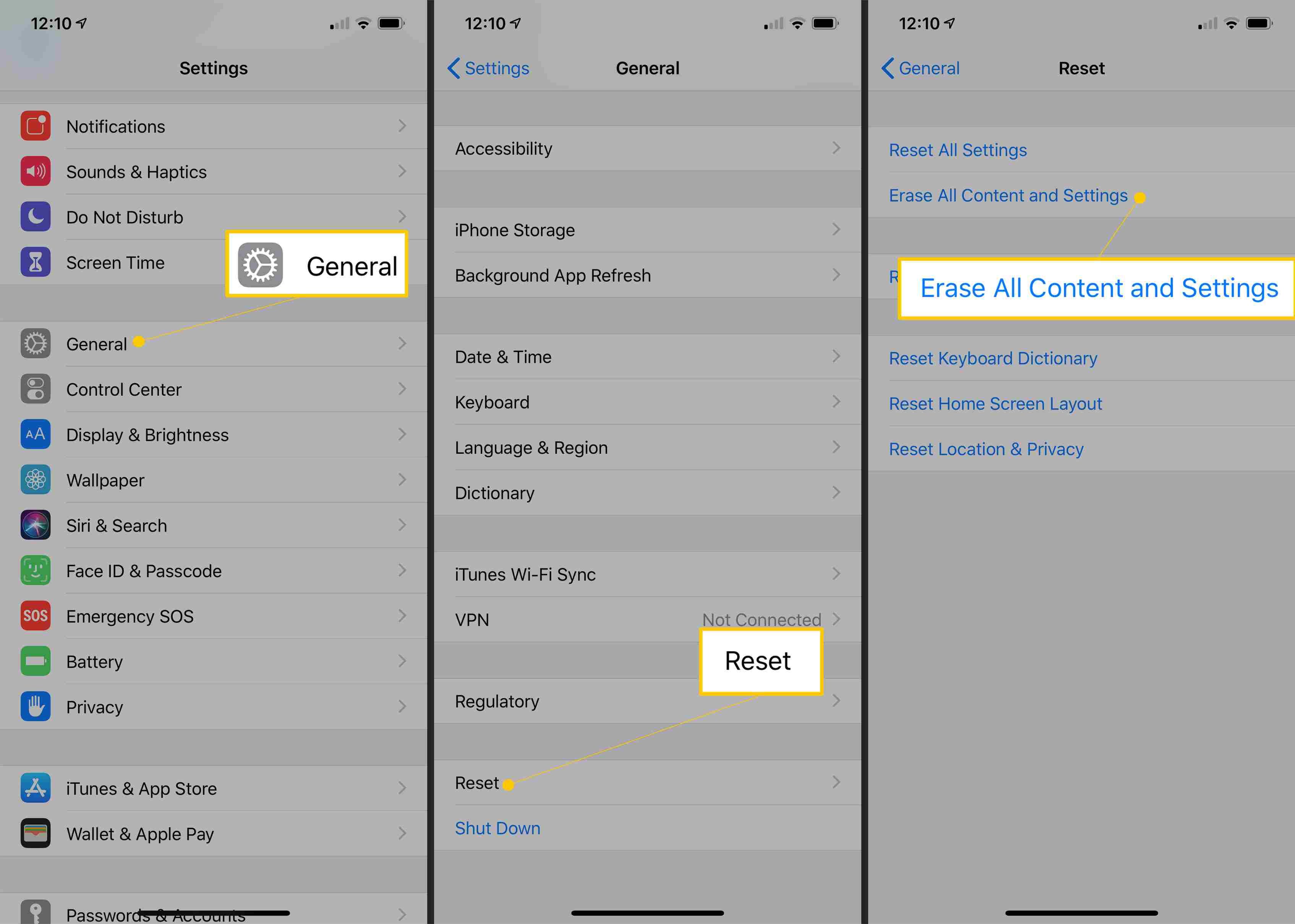 Кликаем по нужным и выбираем «Сохранить».
Кликаем по нужным и выбираем «Сохранить». Но с этим способом тоже нужно поспешить — как только кэш заполнится, вся информация из него автоматически удалится. Чтобы отсрочить этот момент, постарайтесь пользоваться гаджетом менее активно — отключите интернет, закройте приложения.
Но с этим способом тоже нужно поспешить — как только кэш заполнится, вся информация из него автоматически удалится. Чтобы отсрочить этот момент, постарайтесь пользоваться гаджетом менее активно — отключите интернет, закройте приложения.